项目无法显示隐藏文件夹
无法显示隐藏文件夹 时间:2021-05-20 阅读:()
EnterpriseVaultOutlook用户指南(完全功能)12.
3EnterpriseVault:Outlook用户指南上次更新日期:2018-03-28.
法律声明Copyright2018VeritasTechnologiesLLC.
2018年VeritasTechnologiesLLC版权所有.
Allrightsreserved.
保留所有权利.
Veritas、Veritas徽标、EnterpriseVault、ComplianceAccelerator和DiscoveryAccelerator是VeritasTechnologiesLLC或其附属公司在美国和其他国家/地区的商标或注册商标.
其他名称可能为其各自所有者的商标,特此声明.
本产品可能包含Veritas必须向第三方支付许可费的第三方软件(以下称"第三方程序").
部分第三方程序会根据开源或免费软件许可证提供.
软件随附的授权许可协议不会改变这些开源或免费软件许可证赋予您的任何权利或义务.
请参考此Veritas产品随附的或以下链接提供的第三方法律声明文档:https://www.
veritas.
com/about/legal/license-agreements文档中介绍的产品根据限制其使用、复制、分发和反编译/逆向工程的授权许可协议分发.
未经VeritasTechnologiesLLC及其特许人(如果存在)事先书面授权,不得通过任何方式、以任何形式复制本文档的任何部分.
本文档按"现状"提供,对于所有明示或暗示的条款、陈述和保证,包括任何适销性、针对特定用途的适用性或无侵害知识产权的暗示保证,均不提供任何担保,除非此类免责声明的范围在法律上视为无效.
VeritasTechnologiesLLC不对任何与提供、执行或使用本文档相关的伴随或后果性损害负责.
本文档所含信息如有更改,恕不另行通知.
根据FAR12.
212定义,授权许可的软件和文档被视为"商业计算机软件",享有适用的FAR第52.
227-19节"CommercialComputerSoftware-RestrictedRights"(商业计算机软件-受限权利)和DFARS第227.
7202节及后续"CommercialComputerSoftwareandCommercialComputerSoftwareDocumentation"(商业计算机软件和商业计算机软件文档)中定义的受限权利,而不论Veritas是在本地还是以托管服务的形式提供这些软件和文档.
美国政府仅可根据本协议的条款对授权许可的软件和文档进行使用、修改、发布复制、执行、显示或披露.
VeritasTechnologiesLLC500EMiddlefieldRoadMountainView,CA94043https://www.
veritas.
com第1章VeritasEnterpriseVault简介5关于EnterpriseVault和Outlook邮箱5关于适用于Outlook用户的保管库缓存器6关于适用于Outlook用户的虚拟保管库7关于EnterpriseVault脱机工作8关于选择要归档的项目9关于已归档项目的保留9关于保留文件夹10关于EnterpriseVault和Outlook对话11第2章设置EnterpriseVault12关于在Outlook中设置EnterpriseVault12设置保管库缓存器和虚拟保管库12显示或隐藏您的虚拟保管库13关闭Outlook自动归档14配置Windows搜索15第3章EnterpriseVault选项和邮箱图标17Outlook功能区中的EnterpriseVault选项17OutlookBackstage视图中的EnterpriseVault页面20EnterpriseVaultOfficeMailApp(Outlook2013及更高版本)20EnterpriseVaultOutlook邮箱图标21第4章使用已归档项目23查看已归档项目23搜索已归档项目24回复和转发已归档项目24删除已归档项目25从虚拟保管库删除项目和文件夹25取消删除已归档项目26共享保管库中的项目26目录第5章存储和还原项目27手动存储项目27手动存储文件夹29还原已归档项目30取消归档和还原操作32第6章管理EnterpriseVault归档33同步保管库缓存器33查看和更改保管库缓存器属性36EnterpriseVault如何设置文件夹属性37设置邮件或文件夹的EnterpriseVault属性37暂停或启用对您邮箱的归档41第7章PST文件迁移43关于PST文件迁移43将PST文件迁移到EnterpriseVault44提交要迁移的PST文件444目录VeritasEnterpriseVault简介本章节包括下列主题:关于EnterpriseVault和Outlook邮箱关于适用于Outlook用户的保管库缓存器关于适用于Outlook用户的虚拟保管库关于EnterpriseVault脱机工作关于选择要归档的项目关于已归档项目的保留关于保留文件夹关于EnterpriseVault和Outlook对话关于EnterpriseVault和Outlook邮箱EnterpriseVault可自动将电子邮件及其从Outlook邮箱中的文件夹移到名为"保管库"的联机存储区域.
此过程称为"归档".
EnterpriseVault自动运行,通常会在非高峰期执行归档操作.
在EnterpriseVault归档电子邮件后,它们会通过以下方式在Outlook中保持对您可用:大多数管理员会对EnterpriseVault进行设置,以便邮箱中具有指向每封已归档电子邮件的"快捷方式".
快捷方式替换邮箱文件夹中的电子邮件,并提供对已归档电子邮件的即时访问.
快捷方式在Outlook项目列表中具有以下特殊图标:1快捷方式与原始电子邮件外观类似,并且操作也很相像.
例如,您可以从电子邮件的快捷方式打开电子邮件、转发和回复电子邮件,以及将其复制或移动到另一文件夹.
您的管理员可以配置EnterpriseVault,以便使快捷方式在特定时间后过期.
过期的快捷方式会从邮箱消失,但是已归档项目仍在保管库中.
如果管理员已启用该功能,Outlook会在导航窗格中将您的保管库显示为"虚拟保管库".
您的管理员可以设置EnterpriseVault,以便它可以归档除电子邮件之外的其他Outlook项目.
设置完成后,您可以在虚拟保管库的相应文件夹视图中查看已归档的Outlook日历项目、任务、联系人或便笺.
虽然归档是自动的,但您的管理员可能已经设置了EnterpriseVault,从而您可以选择执行以下任何操作:随时亲自在保管库中存储项目.
当存储项目时,EnterpriseVault会将其作为已归档项目添加到您的保管库.
EnterpriseVault以相同方式对待您归档的项目和任何其他已归档项目.
还原已归档项目;即以原始格式将已归档项目移动或复制回邮箱.
转发或回复已归档项目或执行其他操作时,不需要还原已归档项目.
将个人存储表(.
PST)文件迁移到EnterpriseVault.
Outlook会自动创建PST文件以将电子邮件通信数据保存在本地.
在Outlook中,这些文件的文件夹名称通常为"个人文件夹".
EnterpriseVault通常不归档计算机上您的PST文件中存储的任何信息.
不过,根据管理员对您的PST文件迁移的配置,要么管理员可以为您归档这些项目,要么您可选择将PST文件迁移到EnterpriseVault.
如果您有多个MicrosoftExchange帐户的访问权限,请注意,只能对主邮箱中的项目执行EnterpriseVault操作.
主邮箱是指添加到Outlook配置文件中的第一个Exchange邮箱.
关于适用于Outlook用户的保管库缓存器管理员可让您能够使用"保管库缓存器"功能.
保管库缓存器位于计算机上,包含联机保管库中的项目的副本.
需要有保管库缓存器才能执行以下操作:在未连接到企业网络的情况下通过快捷方式访问已归档项目.
使用虚拟保管库.
管理员可以选择您的保管库缓存器存储完整已归档项目还是部分已归档项目.
您无法更改此选项.
部分已归档项目包含虚拟保管库在Outlook项目列表中显示该项目的足够信息,但不包含该项目的完整内容.
如果保管库缓存器存储部分已归档项目,必要时,EnterpriseVault从联机保管库检索完整内容.
例如,从虚拟保管库打开项目时,EnterpriseVault会检索该已归档项6VeritasEnterpriseVault简介关于适用于Outlook用户的保管库缓存器目的完整内容.
保管库缓存器的类型(即,其存储完整已归档项目还是部分已归档项目)会影响脱机工作时已归档项目的可访问性.
EnterpriseVault定期同步您的联机保管库和保管库缓存器.
管理员也可以允许您自行启动同步过程.
关于适用于Outlook用户的虚拟保管库如果管理员已启用该功能,Outlook会在导航窗格中显示您的保管库.
此项EnterpriseVault功能称为"虚拟保管库".
虚拟保管库显示在Outlook导航窗格中,类似于邮箱文件夹或个人文件夹.
图1-1显示了邮箱和虚拟保管库.
图1-1虚拟保管库示例选定保管库的内容显示在Outlook导航窗格中.
您可以打开保管库中的项目,并对项目执行正常的Outlook操作,如转发、回复、移动和删除.
虚拟保管库始终显示的是保管库缓存器中的内容,而不是联机保管库中的内容.
如果未同步最近的更改,则虚拟保管库可能与您的联机保管库不一致.
您可能可以将项目移动到保管库进行归档,具体取决于管理员对EnterpriseVault的设置.
如果您有权将项目移动到保管库中,则虚拟保管库将包括以下两个搜索文件夹:列出EnterpriseVault在将您的保管库缓存器和与您的Outlook邮箱关联的联机保管库进行同步时无法归档的项目.
无法归档7VeritasEnterpriseVault简介关于适用于Outlook用户的虚拟保管库列出已移动或复制到您的虚拟保管库中并等待归档的项目.
文件夹不包括EnterpriseVault由于某种原因无法归档的项目.
归档请注意关于虚拟保管库的下列事项:您可查看虚拟保管库中共享归档和代理归档的内容,但无法修改这些内容.
虚拟保管库不能包含公用文件夹项目.
您无法通过更改内容或读取状态、添加或更改后续标志等操作来修改项目.
虚拟保管库中所有项目的状态均为读取.
您可移动、删除以及重命名虚拟保管库文件夹.
但是,如果邮箱中存在这些文件夹或者管理员将其指定为保留文件夹,则无法执行此操作.
请参见第10页的"关于保留文件夹".
您无法显示虚拟保管库文件夹的属性.
关于EnterpriseVault脱机工作在EnterpriseVault归档您邮箱中的项目时,它通常会保留直接链接到已归档项目的快捷方式.
用快捷方式替换项目会节省邮箱的空间.
但是,如果您脱机工作或者没有连接到您的企业网络,则双击快捷方式无法打开您的联机保管库中的项目.
有了保管库缓存器,即使脱机工作或未连接到企业网络,也可以即时访问已归档项目.
设置保管库缓存器之后,可以按以下方式检索已归档项目:通过您邮箱中相应的快捷方式打开项目.
从您的虚拟保管库中打开项目.
请注意,管理员可能已设置了您的保管库缓存器,以便存储部分归档的项目.
如果使用此类型的保管库缓存器,当未连接到联机保管库时,无法访问已归档项目的完整内容.
另一种可能是,您的保管库缓存器可以存储联机工作时打开的部分项目和项目的完整内容.
在这种情况下,即使没有连接到联机保管库,也可以打开任何先前打开过的项目.
在您脱机工作时,不能使用EnterpriseVault按钮或命令执行下列操作:将项目存储到保管库.
通过EnterpriseVault快捷方式还原项目.
从保管库删除项目.
显示或更改文件夹的EnterpriseVault属性.
将PST文件迁移到EnterpriseVault.
8VeritasEnterpriseVault简介关于EnterpriseVault脱机工作但是,您可以使用您的虚拟保管库存储、还原和删除项目.
这些操作将在下次同步后在联机保管库中生效.
关于选择要归档的项目EnterpriseVault通过以下一种或两种方式选择要归档的项目:按项目的存档时间归档.
当项目达到指定的存档时间时,EnterpriseVault将自动归档这些项目.
邮件的归档时间从您收到或发送该邮件之日算起.
文档的归档时间从上一次修改之日算起.
归档以使邮箱低于其大小限制.
EnterpriseVault归档您邮箱中那些最旧的项目,直至邮箱中的可用空间达到特定百分比.
如果这两项策略都适用,EnterpriseVault将首先执行基于存档时间的归档.
如果基于归档时间的归档未在邮箱中释放足够的空间,EnterpriseVault将归档更多的项目,直至达到所需百分比的可用空间.
"按归档时间归档"和"按邮箱大小限制百分比归档"是用于选择要归档项目的主要策略.
管理员也可以配置EnterpriseVault,以便它可以先归档较大的项目.
除了主要归档策略外,首先会归档大型项目.
先归档较大的项目的优势在于,EnterpriseVault通过归档相对较少的项目即可恢复邮箱空间.
注意:管理员可以锁定控制归档策略的设置,以防您对其进行更改.
关于已归档项目的保留当EnterpriseVault归档项目时,会自动为项目分配保留类别.
保留类别指定保留项目的时间.
例如,您的管理员可能会指定从EnterpriseVault归档项目之日算起为期5年的保留期限.
或者,您的管理员可以指定保留期限在某个特定日期(如2021年12月31日)到期,或者甚至指定永久保留项目.
当项目的保留期限到期后,EnterpriseVault将从您的保管库中删除这些项目.
管理员可以为不同类型的数据设置不同保留类别,如Business或Legal.
您可以使用EnterpriseVault搜索在保管库中查找具有特定保留类别的项目.
可在手动将项目存储到保管库时选择要分配给项目的保留类别,具体取决于管理员对EnterpriseVault的设置方式.
您还可以使用EnterpriseVault搜索更改分配给保管库中的项目的保留类别.
9VeritasEnterpriseVault简介关于选择要归档的项目关于保留文件夹管理员可能已设置EnterpriseVault,以便您的保管库包含一个或多个称为"保留文件夹"的特殊文件夹.
您可以使用虚拟保管库和EnterpriseVault搜索等工具访问这些文件夹.
在EnterpriseVault搜索的边栏中,保留文件夹的图标如下,它可以将保留文件夹与标准文件夹区分开:保留文件夹具有以下功能:可以复制项目并将其移入和移出保留文件夹,具体取决于管理员对EnterpriseVault搜索的设置方式.
如果需要,还可以向保留文件夹中添加子文件夹.
保留文件夹中的项目可能具有这些文件夹对其实施的保留类别.
例如,将项目复制或移动到保留文件夹可能会导致项目的保留类别更改为该文件夹实施的保留类别.
同样,您可能会发现,您无法更改保留文件夹中的项目的保留类别,即使您可以更改保管库中其他位置的项目的保留类别.
同样,此行为取决于管理员对EnterpriseVault的设置方式.
您无法移动、重命名或删除管理员已在保管库中设置的保留文件夹.
顾名思义,保留文件夹就是保管库的装置.
另一方面,您自己添加到保留文件夹中的任何子文件夹不受相同的限制约束.
您可以随意移动、重命名和删除这些个人子文件夹.
关于Outlook邮箱文件夹与保留文件夹之间的关系如果Outlook邮箱中的文件夹在文件夹列表中的名称和位置与保管库中的保留文件夹相同,EnterpriseVault会将项目从邮箱文件夹归档到保留文件夹.
Outlook允许移动和重命名邮箱中的文件夹,但是,如果这些文件夹链接到保留文件夹,建议不要执行此操作.
例如,假设Outlook邮箱包含一个名为Finance的文件夹,且该文件夹链接到保管库中同名的保留文件夹.
如果将邮箱文件夹的名称更改为Money,EnterpriseVault会执行以下操作:当新项目到达Money邮箱文件夹时,将其归档到也称为Money的保留文件夹.
例如,将Finance保留文件夹重命名为Money1(新名称的末尾带有一个数字).
此文件夹包含EnterpriseVault先前从邮箱中的Finance文件夹归档的所有项目.
强烈建议将这些项目移动到保管库中其他位置的合适文件夹,例如Money保留文件夹.
可以使用虚拟保管库或EnterpriseVault搜索执行此操作.
您可能会发现,在邮箱中移动文件夹的效果与在保管库中的效果类似.
例如,当邮箱文件夹链接到保管库中的保留文件夹时,可能就会出现这种情况.
10VeritasEnterpriseVault简介关于保留文件夹关于EnterpriseVault和Outlook对话可以对布置为Outlook对话的项目执行EnterpriseVault操作.
此类操作的执行方式与在普通文件夹视图中相同.
必须选择对话中的项目来对其执行EnterpriseVault操作,而不是仅选择对话标题.
Outlook对话可包括未归档项目、EnterpriseVault快捷方式以及位于虚拟保管库中的已归档项目.
可以从一个或多个对话中选择项目,然后选择一个无法对某些项目执行的EnterpriseVault操作.
在这种情况下,EnterpriseVault会执行以下操作:对可执行此项操作的项目执行操作.
显示一个对话框,其中列出未能成功执行操作的项目,并给出原因.
例如,可以选择以下项目,并尝试将它们存储在EnterpriseVault中:收件箱中的某些未归档项目个人文件夹中的某些未归档项目已位于虚拟保管库中的某些项目EnterpriseVault会存储未归档项目,并列出个人文件夹项目和已归档项目.
11VeritasEnterpriseVault简介关于EnterpriseVault和Outlook对话设置EnterpriseVault本章节包括下列主题:关于在Outlook中设置EnterpriseVault设置保管库缓存器和虚拟保管库显示或隐藏您的虚拟保管库关闭Outlook自动归档配置Windows搜索关于在Outlook中设置EnterpriseVaultEnterpriseVault在安装后即可使用.
但是,如果要使用保管库缓存器和虚拟保管库,则可能需要进行一些进一步的设置.
如果能够在Outlook导航窗格中看到您的虚拟保管库,则无需设置虚拟保管库或保管库缓存器.
如果虚拟保管库不存在,但您的管理员配置对EnterpriseVault进行了配置以允许您使用它,则只需要设置一个保管库缓存器即可.
设置保管库缓存器和虚拟保管库如果尚未设置保管库缓存器,则可以运行"保管库缓存器"向导.
该向导可能会在打开Outlook时自动启动.
如果向导没有自动启动,请按以下过程操作.
您只需运行该向导一次.
向导会设置您的保管库缓存器,并启动首次同步.
同步是通过您的联机保管库使您的保管库缓存器保持最新的过程.
无需对虚拟保管库执行任何其他设置.
完成首次同步后,虚拟保管库通常会显示在Outlook导航窗格中.
如果未显示,可以选择某个选项以显示它.
请参见第13页的"显示或隐藏您的虚拟保管库".
2设置保管库缓存器1单击"文件"选项卡,然后单击EnterpriseVault.
2单击"启用保管库缓存器".
将显示"保管库缓存器"向导.
3在"保管库缓存器"向导的第一页上,选择"设置保管库缓存器",然后单击"下一步".
4如果下一页包括"应用时间限制"选项,请选择自动下载到保管库缓存器的已归档项目的最大归档时间.
仅当管理员配置了某些EnterpriseVault选项时,才会显示此页.
要应用时间限制,请执行以下步骤:选择"应用时间限制".
输入自动下载到保管库缓存器的归档项目的最大归档时间值.
单击"下一步".
如果不想应用时间限制,请清除"应用时间限制".
5在最后一页上,单击"完成"启动同步.
显示或隐藏您的虚拟保管库在设置您的保管库缓存器之后,您的虚拟保管库通常会自动显示在Outlook导航窗格中.
但是,在某些情况下,可能需要执行以下步骤才能使其可见.
13设置EnterpriseVault显示或隐藏您的虚拟保管库显示或隐藏您的虚拟保管库1单击"文件"选项卡,然后单击EnterpriseVault.
2单击"配置保管库缓存器".
3在"虚拟保管库"选项卡上,选择或清除您的保管库名称可在Outlook导航窗格中显示或隐藏保管库.
4单击"确定".
也可以通过在Outlook导航窗格中右键单击虚拟保管库然后单击"关闭'保管库-name'"来隐藏您的虚拟保管库.
关闭Outlook自动归档Outlook自动归档与EnterpriseVault归档不同.
自动归档将项目归档到个人文件夹(PST)文件.
而EnterpriseVault将项目归档到网络中的保管库.
已归档项目可以安全备份,而且可以查看、搜索或还原这些项目.
使用EnterpriseVault归档您邮箱中的项目时,我们建议您关闭自动归档功能.
14设置EnterpriseVault关闭Outlook自动归档关闭Outlook自动归档1单击"文件"选项卡,然后单击"选项".
2单击"高级".
3在"自动归档"下,单击"自动归档设置".
4清除"每n天运行自动归档".
5单击"确定".
6要返回上一个视图,请关闭"Outlook选项"对话框.
配置Windows搜索按照以下步骤确定您的管理员是否设置了EnterpriseVault,以便自动启用Windows搜索,与您的保管库缓存器和虚拟保管库结合使用.
如果需要,您还可以使用该过程配置Windows搜索.
检查Windows搜索选项1打开"控制面板",然后单击"索引选项".
2在"索引选项"对话框中,单击"修改".
将显示"索引位置".
(下图显示了Windows7版本中的"索引位置".
)15设置EnterpriseVault配置Windows搜索3在"更改所选位置"列表中,确保已选择对应于您的虚拟保管库的条目.
此外,如果Veritas保管库缓存器位置出现在列表中,请确保选择它.
4单击"确定".
5关闭"索引选项"对话框.
当计算机处于空闲状态时,Windows搜索将更新其索引以包括保管库缓存器中的项目.
16设置EnterpriseVault配置Windows搜索EnterpriseVault选项和邮箱图标本章节包括下列主题:Outlook功能区中的EnterpriseVault选项OutlookBackstage视图中的EnterpriseVault页面EnterpriseVaultOfficeMailApp(Outlook2013及更高版本)EnterpriseVaultOutlook邮箱图标Outlook功能区中的EnterpriseVault选项根据您的管理员设置EnterpriseVault的方式,MicrosoftOutlook功能区中的EnterpriseVault选项卡上可能会提供多个按钮.
图3-1Outlook中的EnterpriseVault选项卡"其他"组可能包含"更多操作"按钮.
管理员可以将EnterpriseVault选项置于"更多操作"菜单中作为命令,而不是直接置于EnterpriseVault选项卡上作为按钮.
以下示例显示"更多操作"菜单上的"取消操作"命令.
3图3-2Outlook中的"更多操作"菜单表3-1列出了所有可能位于EnterpriseVault选项卡或"更多操作"菜单上的选项.
某些选项在位于"更多操作"菜单上时具有更长的名称.
更长的名称在此表中显示于括号内.
例如,"还原"选项在"更多操作"菜单上显示为"从保管库还原".
表3-1EnterpriseVault选项卡或"更多操作"菜单上的选项说明图标选项在可用保管库中搜索已归档项目.
请参见第24页的"搜索已归档项目".
如果"搜索保管库"按钮位于EnterpriseVault选项卡上,则同时也会显示在"Outlook搜索"选项卡中.
搜索保管库存储选定项目或选定文件夹.
在EnterpriseVault选项卡上,单击"存储"按钮的上半部分可存储选定的项目.
单击"存储"按钮的下半部分会显示两个选项:"存储选定的项目"和"存储选定的文件夹".
在"更多操作"菜单中,这些选项显示为"将选定的项目存储在保管库中"和"将选定的文件夹存储在保管库中".
只能对邮箱中的项目或文件夹使用"存储"选项,而不能对虚拟保管库中的项目或文件夹使用.
请参见第27页的"手动存储项目".
请参见第29页的"手动存储文件夹".
存储("将选定的项目存储在保管库中"和"将选定的文件夹存储在保管库中")18EnterpriseVault选项和邮箱图标Outlook功能区中的EnterpriseVault选项说明图标选项还原与选定的EnterpriseVault快捷方式关联的项目.
只能对邮箱中的项目使用此选项,而不能对虚拟保管库中的项目使用.
请参见第30页的"还原已归档项目".
还原(从保管库还原)删除已归档项目.
只能对邮箱中的项目使用此选项,而不能对虚拟保管库中的项目使用.
请参见第25页的"删除已归档项目".
删除(从保管库删除)取消当前正在进行的EnterpriseVault操作.
您可以取消下列操作:删除(从保管库删除)存储("将选定的项目存储在保管库中"和"将选定的文件夹存储在保管库中")还原(从保管库还原)只能对邮箱中的项目或文件夹使用此选项,而不能对虚拟保管库中的项目或文件夹使用.
请参见第26页的"取消删除已归档项目".
请参见第32页的"取消归档和还原操作".
取消(取消操作)将PST文件迁移到EnterpriseVault.
请参见第43页的"关于PST文件迁移".
PST迁移将保管库缓存器与联机保管库同步.
请参见第33页的"同步保管库缓存器".
同步(同步保管库缓存器)显示包含一个或多个进一步的EnterpriseVault命令的菜单.
EnterpriseVault管理员控制各选项是显示在EnterpriseVault选项卡上作为按钮还是显示在"更多操作"菜单中作为命令.
更多操作19EnterpriseVault选项和邮箱图标Outlook功能区中的EnterpriseVault选项OutlookBackstage视图中的EnterpriseVault页面EnterpriseVault将自己的页面添加到OutlookBackstage视图中.
(单击Outlook"文件"选项卡时会显示Backstage视图.
)EnterpriseVault页面包含系统信息,并且可能包含其他EnterpriseVault按钮.
表3-2列出了可能位于Backstage视图中EnterpriseVault页面上的EnterpriseVault按钮.
表3-2Backstage视图中的EnterpriseVault按钮说明图标按钮运行保管库缓存器向导.
请参见第12页的"设置保管库缓存器和虚拟保管库".
启用保管库缓存器打开保管库缓存器属性.
请参见第36页的"查看和更改保管库缓存器属性".
配置保管库缓存器列出EnterpriseVault将从您的保管库删除的项目(因为这些项目的保留期限即将结束).
如果需要,您可以将选择的项目还原到您的邮箱.
过期报告EnterpriseVaultOfficeMailApp(Outlook2013及更高版本)在Outlook2013及更高版本中,Outlook功能区中的大多数EnterpriseVault选项在EnterpriseVaultOfficeMailApp(如果管理员已启用)中也可用.
OfficeMailApp显示在当前电子邮件、日历项目或者会议请求的顶部.
20EnterpriseVault选项和邮箱图标OutlookBackstage视图中的EnterpriseVault页面请注意有关OfficeMailApp的以下要点:OfficeMailApp中的选项仅对当前项目起作用.
不能使用这些选项对多个项目执行操作.
有几个因素决定哪些选项在OfficeMailApp中可用.
这些因素包括当前项目是否已归档以及您管理员设置EnterpriseVault的方式.
只能将OfficeMailApp用于电子邮件、日历项目和会议请求,而不能用于任务、联系人和其他类型的Outlook项目.
此外,OfficeMailApp不适用于草稿项目以及从虚拟保管库打开的任何项目.
OfficeMailApp中下列选项的运行方式与Outlook功能区上EnterpriseVault选项卡中等效选项的运行方式略有不同:将当前项目还原至包含快捷方式的文件夹.
您无法选择将项目还原到的替代文件夹.
还原存储当前项目,而不提示您选择目标保管库.
但是,如果您的管理员将EnterpriseVault设置为允许此操作,则您可能可以选择保留类别.
存储EnterpriseVaultOutlook邮箱图标Outlook邮箱中的项目可能会标记有下列图标.
21EnterpriseVault选项和邮箱图标EnterpriseVaultOutlook邮箱图标表3-3EnterpriseVault邮箱图标说明图标指向已归档项目的快捷方式.
可以双击快捷方式查看原始项目的内容.
可以转发或回复该项目,或执行Outlook中可用的其他操作.
或者,可以选择快捷方式,然后将项目还原到邮箱中.
暂停归档.
EnterpriseVault已将项目标记为要存储在保管库中.
暂停还原.
您已选择从保管库中还原该项目.
已还原项目与归档之前的状态相同.
它还具有其原始图标.
保管库中仍保留该项目的一个副本.
正在暂停删除.
您已选择从保管库中删除该项目.
EnterpriseVault也会从邮箱中删除该快捷方式.
22EnterpriseVault选项和邮箱图标EnterpriseVaultOutlook邮箱图标使用已归档项目本章节包括下列主题:查看已归档项目搜索已归档项目回复和转发已归档项目删除已归档项目共享保管库中的项目查看已归档项目当EnterpriseVault归档某个项目时,可能会在您的邮箱中保留该项目的快捷方式.
快捷方式是一个指向已归档项目的直接链接.
如果项目不是立即可用的,EnterpriseVault会转而显示快捷方式内容.
然后,可以选择将该项目还原到您的邮箱中.
您还可以查看您的虚拟保管库中的已归档项目.
查看已归档项目1选择项目的快捷方式,或者选择您的虚拟保管库中的项目.
2请执行下列操作之一:使用任一常规Outlook操作打开项目.
如果您使用的是Outlook2013或更高版本,并且可以看到当前项目顶部的OfficeMailApp,请在OfficeMailApp中单击"查看".
4搜索已归档项目在EnterpriseVault归档电子邮件或其他Outlook项目之后,您可以使用EnterpriseVault搜索或Outlook即时搜索来查找它.
EnterpriseVault搜索操作会查找已从邮箱、文件系统、SharePoint等归档的所有项目.
Outlook即时搜索会在虚拟保管库中查找已归档项目并在邮箱中查找快捷方式.
如果已归档项目没有快捷方式并且在虚拟保管库中无法找到,则可以使用EnterpriseVault中的"搜索保管库"功能查找和还原该项目.
使用"搜索保管库"搜索已归档项目1请执行下列操作之一:在Outlook功能区EnterpriseVault选项卡上的"搜索"组中或在"更多操作"菜单上,单击"搜索保管库".
单击"Outlook即时搜索"框,然后在"搜索"选项卡上的EnterpriseVault组中,单击"搜索保管库".
如果您使用的是Outlook2013或更高版本,并且可以看到当前项目顶部的EnterpriseVaultOfficeMailApp,请在OfficeMailApp中单击"搜索".
2如果EnterpriseVault提示您输入登录详细信息,请键入这些信息,然后单击"确定".
如果登录对话框没有单独的"域"字段,则必须以domain_name\user_name的形式键入用户名.
3输入搜索条件,然后开始搜索.
4如果需要,将一个或多个项目还原到您的邮箱中.
有关如何使用EnterpriseVault搜索的详细信息,请参见其随附的联机帮助.
回复和转发已归档项目您可以通过快捷方式或从虚拟保管库中回复或转发已归档项目.
Outlook以其原始格式打开项目,与您回复或转发任何其他项目时完全相同.
如果选择一个或多个要作为转发的快捷方式,则Outlook会将原始项目附加到新电子邮件.
注意:将已归档项目作为转发时,请等到看到新电子邮件后,再选择任何其他项目.
否则,稍后选择的项目可能会错误地附加到新电子邮件.
24使用已归档项目搜索已归档项目删除已归档项目如果您的EnterpriseVault管理员允许您从保管库中删除项目,则您可以按以下方式进行删除.
您还可以通过EnterpriseVault中的搜索工具删除已归档项目.
使用Outlook功能区中的EnterpriseVault选项从快捷方式删除已归档项目1选择要删除的已归档项目的快捷方式.
可以将不是快捷方式的项目包含在其中.
EnterpriseVault会忽略此类项目.
2在EnterpriseVault选项卡上的"操作"组中,单击"删除".
或者在"更多操作"菜单中,单击"从保管库删除".
3单击"是"确认您要同时删除快捷方式和已归档项目.
使用EnterpriseVaultOfficeMailApp从快捷方式删除已归档项目(Outlook2013及更高版本)1选择要删除的已归档项目的快捷方式.
2在EnterpriseVaultOfficeMailApp中,单击"删除".
3单击"确定"确认要继续.
删除利用快捷方式打开的项目1在已打开项目窗口的"消息"选项卡上的"删除"组中,单击"删除".
2单击"是"确认要删除该项目.
3如果出现进一步提示,请选择是只删除快捷方式还是同时删除快捷方式和已归档项目.
如果只删除快捷方式,项目会保留在您的联机保管库中,您仍然可以从您的虚拟保管库中检索项目.
从虚拟保管库删除项目和文件夹请注意,如果某个文件夹存在于邮箱中或者管理员将其指定为保留文件夹,则无法从虚拟保管库中删除该文件夹.
另一方面,您自己添加到保留文件夹中的任何子文件夹不受相同的限制约束.
您可以随意移动、重命名和删除这些个人子文件夹.
从虚拟保管库删除项目1在虚拟保管库文件夹中,选择要删除的项目.
2在"主页"选项卡的"删除"组中,单击"删除".
或者在右键单击菜单中,单击"删除".
25使用已归档项目删除已归档项目从虚拟保管库删除文件夹1在您的虚拟保管库中,选择要删除的文件夹.
2在右键单击菜单中,单击"删除文件夹".
3在显示的提示窗口中,单击"是"确认删除或单击"否"取消删除.
取消删除已归档项目如果项目的状态为"正在暂停删除",则可以让EnterpriseVault停止完成操作.
取消删除已归档项目使用Outlook功能区中的EnterpriseVault选项1选择您要取消删除的项目.
选择时可以包括EnterpriseVault未在处理的项目;EnterpriseVault会忽略这些项目.
2在EnterpriseVault选项卡上的"操作"组中,单击"取消".
或者在"更多操作"菜单中,单击"取消操作".
共享保管库中的项目除非您指定,否则其他用户不能访问您的保管库.
只有您可以将项目存储到您的保管库中、搜索保管库中的项目以及从中还原项目.
但是,您可以授予其他用户对您的保管库或保管库中选定的文件夹的访问权限.
要执行此操作,必须先设置对Outlook文件夹的访问权限.
然后,EnterpriseVault会自动将相同的权限应用于保管库中的文件夹.
共享保管库中的项目1在邮箱中,右键单击所需的文件夹,然后单击"属性".
2单击"权限"选项卡,然后添加要授予其访问权限的用户.
3按如下方式向用户分配所需的权限:授予用户对您的邮箱(顶层)的"可看到文件夹"权限.
让其他用户看到您的保管库将任何父文件夹和邮箱作为一个整体,授予用户对这些项目的"可看到文件夹"权限.
让其他用户浏览到某个文件夹如果将对您邮箱的代理访问权限授予其他用户,则您可能希望允许该用户归档和还原项目.
如果这样,必须向该用户授予对邮箱中文件夹的"编辑者"权限.
26使用已归档项目共享保管库中的项目存储和还原项目本章节包括下列主题:手动存储项目手动存储文件夹还原已归档项目取消归档和还原操作手动存储项目EnterpriseVault在后台执行自动归档,不需要您执行任何操作.
但是,有时您可能希望在您的保管库中手动存储项目.
如果管理员对EnterpriseVault的设置允许手动存储项目,则可以手动存储项目.
您可以使用多种方法来手动存储项目,其中包括:通过单击MicrosoftOutlook功能区中EnterpriseVault选项卡上的"存储".
在Outlook2013及更高版本中,通过单击EnterpriseVaultOfficeMailApp(如果可用)中的"存储".
通过将项目移动或复制到您的虚拟保管库.
此方法存在一些限制:您不能取消以此方式存储的任意项目的归档,并且您不能从Exchange托管文件夹存储项目(如果您的管理员已启用此类文件夹的归档).
5使用Outlook功能区中的EnterpriseVault选项存储项目1在您的邮箱中,选择一个或多个要存储的项目.
您可以一次从多个文件夹选择项目;例如从搜索结果中选择项目.
但是,如果您这样做,则不能为已归档项目指定保管库或保留类别.
2在EnterpriseVault选项卡的"操作"组中,单击"存储"按钮的上半部分.
或者在"更多操作"菜单中,单击"将选定的项目存储在保管库中".
将显示"存储到保管库"对话框.
3指定保管库和保留类别(如果您可以选择它们).
4单击"确定"确认您要存储这些项目.
使用EnterpriseVaultOfficeMailApp存储项目(Outlook2013及更高版本)1选择或打开您要存储的未归档项目.
2在EnterpriseVaultOfficeMailApp中,单击"存储".
如果EnterpriseVault不提示您选择保留类别,则您已完成必要的步骤.
当存储在进行中时,可以单击"取消"以阻止EnterpriseVault完成该操作.
3如果EnterpriseVault提示您选择保留类别,请打开"选择保留类别"菜单并选择一个保留类别.
然后,EnterpriseVault会显示保留期限和保留类别说明.
4单击"确定".
使用虚拟保管库存储项目1选择一个或多个要存储的项目.
2使用任一正常的Outlook操作将项目移动或复制到您的虚拟保管库.
28存储和还原项目手动存储项目例如,您可以通过以下方式存储项目:要移动项目,请将项目拖到用来存储它们的虚拟保管库文件夹中.
或者右键单击项目,然后单击"移动"并选择一个虚拟保管库文件夹.
要复制项目,请按住Ctrl并将项目拖到用来存储它们的虚拟保管库文件夹中.
手动存储文件夹EnterpriseVault在后台执行自动归档,不需要您执行任何操作.
但是,有时您可能希望在您的保管库中手动存储整个文件夹.
可以选择文件夹的所有内容,并手动存储项目.
或者,如果管理员已设置EnterpriseVault使其允许手动存储某个文件夹,则可以存储该文件夹.
您不能存储一个完整的邮箱.
您可以使用Outlook中EnterpriseVault选项卡上的选项来存储文件夹.
如果已启用虚拟保管库,您也可以将文件夹移动或复制到虚拟保管库进行存储.
存储整个文件夹时,将遵循下列EnterpriseVault文件夹设置:保管库保留类别归档后创建已归档项的快捷方式归档后删除原始项目归档未读项目存储整个文件夹时,将忽略下列设置:不归档此文件夹29存储和还原项目手动存储文件夹使用EnterpriseVault选项存储文件夹1选择要存储的文件夹.
2在EnterpriseVault选项卡的"操作"组中,单击"存储"按钮的下半部分,然后单击"存储选定的文件夹".
或者在"更多操作"菜单中,单击"将选定的文件夹存储在保管库中".
将显示"将文件夹存储到保管库中"对话框.
3选择或清除"同时存储子文件夹".
4单击"确定".
使用虚拟保管库存储文件夹1选择要存储的文件夹.
2使用任一正常的Outlook操作将文件夹移动或复制到您的虚拟保管库.
例如,您可以通过以下方式存储文件夹:要移动文件夹,请右键单击该文件夹.
然后单击"移动文件夹",并在"移动文件夹"对话框中选择一个虚拟保管库文件夹.
要复制文件夹,请右键单击该文件夹.
然后单击"复制文件夹",并在"复制文件夹"对话框中选择一个虚拟保管库文件夹.
还原已归档项目通常不需要将已归档项目还原到邮箱中,因为您只需通过其快捷方式或虚拟保管库即可方便地进行查看.
如果确实要还原项目,则会以其原始格式还原它们.
例如,如果已还原项目是一封邮件,您仍可像平常一样进行回复.
可以通过下面任何一种方式还原已归档项目:通过使用其快捷方式.
您可以将项目从快捷方式还原到当前文件夹(快捷方式所在的文件夹)或其他文件夹.
您也可以将项目从快捷方式还原到名为"已存储项目集"的特殊EnterpriseVault文件夹.
如果"已还原项目集"文件夹不存30存储和还原项目还原已归档项目在,EnterpriseVault将自动创建该文件夹.
也可以选择当项目还原后删除快捷方式.
通过使用正常Outlook操作将项目从您的虚拟保管库复制或移动到您的邮箱.
如果要将项目还原到公用文件夹,您必须对该文件夹拥有所有者访问权限.
如果没有所有者访问权限,可以将公用文件夹中的快捷方式复制到您的邮箱中.
然后,您就可以将该项目还原到您的邮箱.
EnterpriseVault可能需要一些时间来还原任何脱机存储的项目.
使用Outlook功能区中的EnterpriseVault选项从快捷方式还原已归档项目1如果快捷方式位于公用文件夹或PST文件中,应将它们复制到您邮箱中的文件夹内.
2在您的邮箱中,选择要还原项目的快捷方式.
使用正常的Outlook选择方法选择一个或多个快捷方式.
可以将不是快捷方式的项目包含在其中.
EnterpriseVault会忽略此类项目.
3在EnterpriseVault选项卡的"操作"组中,单击"还原".
或者在"更多操作"菜单中,单击"从保管库还原".
将显示"从保管库还原"对话框.
4选择所需的设置.
有关这些设置的详细信息,请单击"从保管库还原"对话框中的"帮助".
5单击"确定"确认您要还原该项目.
原始项目将还原到您的邮箱中.
使用EnterpriseVaultOfficeMailApp从快捷方式还原已归档项目(Outlook2013及更高版本)1选择快捷方式.
2在EnterpriseVaultOfficeMailApp中,单击"还原".
正在进行还原时,可以单击"取消"以阻止EnterpriseVault完成该操作.
31存储和还原项目还原已归档项目从虚拟保管库还原已归档项目1在您的虚拟保管库中,选择要还原的项目.
使用正常的Outlook选择方法选择一个或多个项目.
2使用任一正常的Outlook操作将项目移动或复制到您的邮箱.
例如,您可以通过以下方式还原项目:要移动项目,请将项目拖到要还原到的邮箱文件夹中.
或者右键单击项目,然后单击"移至文件夹",在"移动项目"对话框中选择一个邮箱文件夹.
要复制项目,请按住Ctrl并将项目拖到要还原到的邮箱文件夹中.
取消归档和还原操作如果邮箱中某项目的状态为暂停归档或暂停还原,您可以停止让EnterpriseVault完成操作.
通常,您不需要取消归档和还原操作.
如果要打开状态为"正在暂停归档"或"正在暂停还原"的项目,双击该项目即可.
您无法对虚拟保管库中的项目取消归档和还原操作.
取消归档和还原操作1选择要取消操作的项目.
选择时可以包括EnterpriseVault未在处理的项目;EnterpriseVault会忽略这些项目.
2在EnterpriseVault选项卡上的"操作"组中,单击"取消".
或者在"更多操作"菜单中,单击"取消操作".
32存储和还原项目取消归档和还原操作管理EnterpriseVault归档本章节包括下列主题:同步保管库缓存器查看和更改保管库缓存器属性EnterpriseVault如何设置文件夹属性设置邮件或文件夹的EnterpriseVault属性暂停或启用对您邮箱的归档同步保管库缓存器EnterpriseVault通过将您的保管库缓存器和与您的Outlook邮箱关联的联机保管库进行同步,将保管库缓存器保持为最新状态.
管理员还可能对EnterpriseVault进行了相应配置,让您可执行下列操作:随时自己同步保管库缓存器.
暂停同步.
当您暂停同步时,所有当前同步进程停止,而且EnterpriseVault不会对保管库缓存器执行任何进一步的更新.
注意:即使您停止并重新启动Outlook,同步仍保持挂起状态,直到您选择继续同步.
将您的保管库缓存器与您具有访问权限的其他保管库进行同步.
EnterpriseVault自动决定将哪些项目下载到您的保管库缓存器.
6同步保管库缓存器在EnterpriseVault选项卡的"保管库缓存器"组中,单击"同步".
或者在"更多操作"菜单中,单击"同步保管库缓存器".
将显示"保管库缓存器同步"对话框.
"保管库缓存器同步"对话框提供有关同步进程的摘要信息.
您可以在同步正在进行时关闭该该对话框,然后继续使用Outlook.
34管理EnterpriseVault归档同步保管库缓存器暂停或继续同步1单击"文件"选项卡,然后单击EnterpriseVault.
2单击"配置保管库缓存器".
将显示"保管库缓存器属性".
3在"保管库缓存器属性"的"状态"选项卡上,单击"暂停"或"继续".
选择要与其同步的其他保管库1单击"文件"选项卡,然后单击EnterpriseVault.
2单击"配置保管库缓存器".
35管理EnterpriseVault归档同步保管库缓存器3在"保管库缓存器属性"中,单击"保管库"选项卡.
如果没有"保管库"选项卡,则管理员还未启用该功能.
4要选择其他保管库,请选中其名称旁的复选框.
5单击"确定".
同步进程结束后,附加保管库会显示在您的虚拟保管库中.
查看和更改保管库缓存器属性"保管库缓存器属性"最多可包含五个选项卡式页.
管理员控制包含哪些选项卡.
如果适当的选项卡可用,"保管库缓存器属性"允许您执行以下操作:暂停或继续同步.
启动同步.
查看同步进度.
设置用于保管库缓存器中项目内容的磁盘空间.
设置Outlook启动多长时间后EnterpriseVault开始检查要同步到保管库缓存器的项目.
36管理EnterpriseVault归档查看和更改保管库缓存器属性选择您的保管库缓存器与之同步的保管库(除了与您的邮箱关联的主保管库之外).
选择要在Outlook导航窗格中显示为虚拟保管库的保管库.
查看和更改保管库缓存器属性1单击"文件"选项卡,然后单击EnterpriseVault.
2单击"配置保管库缓存器".
"保管库缓存器属性"包含一个或多个选项卡.
有关当前所选的选项卡的信息,请单击"保管库缓存器属性"中的"帮助".
EnterpriseVault如何设置文件夹属性默认情况下,邮箱中的所有文件夹都选定了EnterpriseVault属性"使用父文件夹设置".
这意味着所有文件夹都继承了为邮箱设置的EnterpriseVault归档设置、保留类别和保管库.
在您更改特定文件夹的值之前,EnterpriseVault会使用相同的保留类别归档所有项目并将这些项目存储到同一保管库中.
您可以更改文件夹的EnterpriseVault属性,从而覆盖父文件夹设置.
在包含其他文件夹的文件夹中,这些文件夹也继承父文件夹的属性(除非您更改这些属性).
例如,您有一个名为"已付帐款"的文件夹,其保留类别为"财务".
默认情况下,"已付帐款"中的所有子文件夹将使用同一个保留类别.
要为"已付帐款"中的一个子文件夹使用其他保留类别,则必须更改该子文件夹的EnterpriseVault属性.
设置邮件或文件夹的EnterpriseVault属性您可以为邮箱、邮箱文件夹或公用文件夹更改归档设置.
您可以更改的设置如下所示(前提是有必需的权限):EnterpriseVault是否归档该邮箱或文件夹中的项目分配给您邮箱中或邮箱文件夹中的项目的默认保留类别对于文件夹:在EnterpriseVault归档项目之前项目的存在时间EnterpriseVault是否在归档项目以后将其删除EnterpriseVault是否为已归档项目创建快捷方式EnterpriseVault是否归档未读项目如果"更改"选项不可用,说明不存在可以更改的设置.
37管理EnterpriseVault归档EnterpriseVault如何设置文件夹属性设置邮箱的EnterpriseVault属性1在Outlook导航窗格中,右键单击邮箱,然后单击"数据文件属性".
2在"邮箱属性"中,单击EnterpriseVault选项卡以显示当前设置.
38管理EnterpriseVault归档设置邮件或文件夹的EnterpriseVault属性3单击"更改".
将显示"EnterpriseVault-更改属性"对话框.
4选择所需的选项.
管理员可能已锁定这些设置以防您更改它们.
有关每个选项的说明,请单击"EnterpriseVault-更改属性"对话框中的"帮助".
5在"EnterpriseVault-更改属性"对话框中单击"确定".
6在"邮箱属性"中单击"确定"或"应用".
39管理EnterpriseVault归档设置邮件或文件夹的EnterpriseVault属性设置文件夹的EnterpriseVault属性1在Outlook导航窗格中,右键单击文件夹,然后单击"属性".
2在"文件夹属性"中,单击EnterpriseVault选项卡以显示当前设置.
40管理EnterpriseVault归档设置邮件或文件夹的EnterpriseVault属性3单击"更改".
将显示"EnterpriseVault-更改属性"对话框.
如果归档仅基于项目的时间,则"EnterpriseVault-更改属性"对话框中的自定义设置还包含"归档此日期之前的项目".
4选择所需的选项.
可用选项因选中的文件夹不同而有所不同.
管理员可能已锁定这些设置以防您更改它们.
有关每个选项的说明,请单击"EnterpriseVault-更改属性"对话框中的"帮助".
5在"EnterpriseVault-更改属性"对话框中单击"确定".
6在"文件夹属性"中单击"确定"或"应用".
暂停或启用对您邮箱的归档第一次使用EnterpriseVault时,通常需要设置所有内容,以便可以立即启动EnterpriseVault归档.
如果您选择暂停该自动归档,您仍然能选择自己存储项目.
通过更改文件夹的EnterpriseVault属性,您可以挂起单个邮箱文件夹的归档.
41管理EnterpriseVault归档暂停或启用对您邮箱的归档管理员可能会禁止在EnterpriseVault邮箱属性页面上显示"更改"选项.
在这种情况下,您将无法挂起归档.
暂停或启用对您邮箱的归档1在Outlook导航窗格中,右键单击邮箱,然后单击"数据文件属性".
2在"邮箱属性"中,单击EnterpriseVault选项卡.
3单击"更改".
4在"EnterpriseVault-更改属性"对话框中,选择或清除"挂起此邮箱的EnterpriseVault归档".
5在"EnterpriseVault-更改属性"对话框中单击"确定".
6在"邮箱属性"中单击"确定"或"应用".
42管理EnterpriseVault归档暂停或启用对您邮箱的归档PST文件迁移本章节包括下列主题:关于PST文件迁移将PST文件迁移到EnterpriseVault提交要迁移的PST文件关于PST文件迁移除非管理员已为个人存储表(PST)文件迁移启用邮箱,否则EnterpriseVault通常不会归档计算机上的PST文件中所保留的任何信息.
管理员可为您归档这些项目,或者可让您选择是否要将PST文件迁移到EnterpriseVault.
根据管理员对PST文件迁移的配置方式,您可以执行以下操作:查看要迁移或已迁移到EnterpriseVault的PST文件的状态.
选择是否要将PST文件迁移到EnterpriseVault.
提交要迁移的PST文件.
更改选择迁移的PST文件的保留类别.
请注意,某些EnterpriseVault功能可以覆盖您选择的保留类别.
例如,您的管理员可以选择在您的保管库中设置一个或多个称为"保留文件夹"的文件夹.
如果将PST文件的内容迁移到保留文件夹,管理员为此文件夹选择的保留类别可能会覆盖您选择的保留类别.
在迁移过程中,您可以像平常一样继续使用PST文件来读取和存储项目.
但是,请勿编辑这些文件中的项目,因为更改可能不会保存.
如果有任何PST文件受密码保护,则系统可能会提示您输入密码.
根据管理员对EnterpriseVault的配置方式,PST文件会在迁移成功完成时删除.
您可以使用"搜索保管库"搜索已归档的项目或者使用"还原"选项还原项目.
7将PST文件迁移到EnterpriseVaultEnterpriseVault会定期检查计算机上的PST文件.
您可以将找到的PST文件的内容迁移到EnterpriseVault.
如果列表中存在不要迁移其内容的PST文件,请使用"迁移PST文件"对话框中的"删除"选项将这些文件从列表中删除.
请注意,这些文件会从列表中永久删除,但会继续存在于计算机上.
如果选择在以后迁移PST文件的内容,则可以使用"手动添加PST文件"选项将文件提交到EnterpriseVault.
如果不执行任何操作,则会通过位于计算机上的新的PST文件来增量更新此列表.
将PST文件迁移到EnterpriseVault1在Outlook功能区中EnterpriseVault选项卡上的"迁移"组中,单击"PST迁移".
所有找到的PST文件均会在"迁移PST文件"对话框中列出.
默认情况下,所有文件均处于选定状态.
还可以使用"查看找到的PST文件"按钮访问"迁移PST文件"对话框.
单击"不是现在"将迁移推迟到稍后进行.
2取消选择任何不要迁移的PST文件.
3对于已选择要进行迁移的每个PST文件,请从"保留类别"列的列表中选择要使用的保留类别.
4单击"迁移",然后单击"确定"以确认要迁移这些文件.
5如果不想迁移部分文件,请仅选择这些文件,然后单击"删除".
所选文件会从列表中删除,但会继续存在于计算机上.
提交要迁移的PST文件如果管理员已启用邮箱,用于提交PST文件,则可以手动提交要迁移到EnterpriseVault的PST文件.
根据管理员对PST提交的设置方式,您可以更改选择迁移到EnterpriseVault的PST文件的保留类别.
将PST文件提交到EnterpriseVault1在Outlook功能区中EnterpriseVault选项卡上的"迁移"组中,单击"PST迁移".
2在"PST迁移"对话框中,单击"手动添加PST文件".
3在"提交PST文件"对话框中,通过浏览选择文件.
44PST文件迁移将PST文件迁移到EnterpriseVault4在"保留类别"列表中,选择要使用的保留类别.
5单击"确定".
45PST文件迁移提交要迁移的PST文件
3EnterpriseVault:Outlook用户指南上次更新日期:2018-03-28.
法律声明Copyright2018VeritasTechnologiesLLC.
2018年VeritasTechnologiesLLC版权所有.
Allrightsreserved.
保留所有权利.
Veritas、Veritas徽标、EnterpriseVault、ComplianceAccelerator和DiscoveryAccelerator是VeritasTechnologiesLLC或其附属公司在美国和其他国家/地区的商标或注册商标.
其他名称可能为其各自所有者的商标,特此声明.
本产品可能包含Veritas必须向第三方支付许可费的第三方软件(以下称"第三方程序").
部分第三方程序会根据开源或免费软件许可证提供.
软件随附的授权许可协议不会改变这些开源或免费软件许可证赋予您的任何权利或义务.
请参考此Veritas产品随附的或以下链接提供的第三方法律声明文档:https://www.
veritas.
com/about/legal/license-agreements文档中介绍的产品根据限制其使用、复制、分发和反编译/逆向工程的授权许可协议分发.
未经VeritasTechnologiesLLC及其特许人(如果存在)事先书面授权,不得通过任何方式、以任何形式复制本文档的任何部分.
本文档按"现状"提供,对于所有明示或暗示的条款、陈述和保证,包括任何适销性、针对特定用途的适用性或无侵害知识产权的暗示保证,均不提供任何担保,除非此类免责声明的范围在法律上视为无效.
VeritasTechnologiesLLC不对任何与提供、执行或使用本文档相关的伴随或后果性损害负责.
本文档所含信息如有更改,恕不另行通知.
根据FAR12.
212定义,授权许可的软件和文档被视为"商业计算机软件",享有适用的FAR第52.
227-19节"CommercialComputerSoftware-RestrictedRights"(商业计算机软件-受限权利)和DFARS第227.
7202节及后续"CommercialComputerSoftwareandCommercialComputerSoftwareDocumentation"(商业计算机软件和商业计算机软件文档)中定义的受限权利,而不论Veritas是在本地还是以托管服务的形式提供这些软件和文档.
美国政府仅可根据本协议的条款对授权许可的软件和文档进行使用、修改、发布复制、执行、显示或披露.
VeritasTechnologiesLLC500EMiddlefieldRoadMountainView,CA94043https://www.
veritas.
com第1章VeritasEnterpriseVault简介5关于EnterpriseVault和Outlook邮箱5关于适用于Outlook用户的保管库缓存器6关于适用于Outlook用户的虚拟保管库7关于EnterpriseVault脱机工作8关于选择要归档的项目9关于已归档项目的保留9关于保留文件夹10关于EnterpriseVault和Outlook对话11第2章设置EnterpriseVault12关于在Outlook中设置EnterpriseVault12设置保管库缓存器和虚拟保管库12显示或隐藏您的虚拟保管库13关闭Outlook自动归档14配置Windows搜索15第3章EnterpriseVault选项和邮箱图标17Outlook功能区中的EnterpriseVault选项17OutlookBackstage视图中的EnterpriseVault页面20EnterpriseVaultOfficeMailApp(Outlook2013及更高版本)20EnterpriseVaultOutlook邮箱图标21第4章使用已归档项目23查看已归档项目23搜索已归档项目24回复和转发已归档项目24删除已归档项目25从虚拟保管库删除项目和文件夹25取消删除已归档项目26共享保管库中的项目26目录第5章存储和还原项目27手动存储项目27手动存储文件夹29还原已归档项目30取消归档和还原操作32第6章管理EnterpriseVault归档33同步保管库缓存器33查看和更改保管库缓存器属性36EnterpriseVault如何设置文件夹属性37设置邮件或文件夹的EnterpriseVault属性37暂停或启用对您邮箱的归档41第7章PST文件迁移43关于PST文件迁移43将PST文件迁移到EnterpriseVault44提交要迁移的PST文件444目录VeritasEnterpriseVault简介本章节包括下列主题:关于EnterpriseVault和Outlook邮箱关于适用于Outlook用户的保管库缓存器关于适用于Outlook用户的虚拟保管库关于EnterpriseVault脱机工作关于选择要归档的项目关于已归档项目的保留关于保留文件夹关于EnterpriseVault和Outlook对话关于EnterpriseVault和Outlook邮箱EnterpriseVault可自动将电子邮件及其从Outlook邮箱中的文件夹移到名为"保管库"的联机存储区域.
此过程称为"归档".
EnterpriseVault自动运行,通常会在非高峰期执行归档操作.
在EnterpriseVault归档电子邮件后,它们会通过以下方式在Outlook中保持对您可用:大多数管理员会对EnterpriseVault进行设置,以便邮箱中具有指向每封已归档电子邮件的"快捷方式".
快捷方式替换邮箱文件夹中的电子邮件,并提供对已归档电子邮件的即时访问.
快捷方式在Outlook项目列表中具有以下特殊图标:1快捷方式与原始电子邮件外观类似,并且操作也很相像.
例如,您可以从电子邮件的快捷方式打开电子邮件、转发和回复电子邮件,以及将其复制或移动到另一文件夹.
您的管理员可以配置EnterpriseVault,以便使快捷方式在特定时间后过期.
过期的快捷方式会从邮箱消失,但是已归档项目仍在保管库中.
如果管理员已启用该功能,Outlook会在导航窗格中将您的保管库显示为"虚拟保管库".
您的管理员可以设置EnterpriseVault,以便它可以归档除电子邮件之外的其他Outlook项目.
设置完成后,您可以在虚拟保管库的相应文件夹视图中查看已归档的Outlook日历项目、任务、联系人或便笺.
虽然归档是自动的,但您的管理员可能已经设置了EnterpriseVault,从而您可以选择执行以下任何操作:随时亲自在保管库中存储项目.
当存储项目时,EnterpriseVault会将其作为已归档项目添加到您的保管库.
EnterpriseVault以相同方式对待您归档的项目和任何其他已归档项目.
还原已归档项目;即以原始格式将已归档项目移动或复制回邮箱.
转发或回复已归档项目或执行其他操作时,不需要还原已归档项目.
将个人存储表(.
PST)文件迁移到EnterpriseVault.
Outlook会自动创建PST文件以将电子邮件通信数据保存在本地.
在Outlook中,这些文件的文件夹名称通常为"个人文件夹".
EnterpriseVault通常不归档计算机上您的PST文件中存储的任何信息.
不过,根据管理员对您的PST文件迁移的配置,要么管理员可以为您归档这些项目,要么您可选择将PST文件迁移到EnterpriseVault.
如果您有多个MicrosoftExchange帐户的访问权限,请注意,只能对主邮箱中的项目执行EnterpriseVault操作.
主邮箱是指添加到Outlook配置文件中的第一个Exchange邮箱.
关于适用于Outlook用户的保管库缓存器管理员可让您能够使用"保管库缓存器"功能.
保管库缓存器位于计算机上,包含联机保管库中的项目的副本.
需要有保管库缓存器才能执行以下操作:在未连接到企业网络的情况下通过快捷方式访问已归档项目.
使用虚拟保管库.
管理员可以选择您的保管库缓存器存储完整已归档项目还是部分已归档项目.
您无法更改此选项.
部分已归档项目包含虚拟保管库在Outlook项目列表中显示该项目的足够信息,但不包含该项目的完整内容.
如果保管库缓存器存储部分已归档项目,必要时,EnterpriseVault从联机保管库检索完整内容.
例如,从虚拟保管库打开项目时,EnterpriseVault会检索该已归档项6VeritasEnterpriseVault简介关于适用于Outlook用户的保管库缓存器目的完整内容.
保管库缓存器的类型(即,其存储完整已归档项目还是部分已归档项目)会影响脱机工作时已归档项目的可访问性.
EnterpriseVault定期同步您的联机保管库和保管库缓存器.
管理员也可以允许您自行启动同步过程.
关于适用于Outlook用户的虚拟保管库如果管理员已启用该功能,Outlook会在导航窗格中显示您的保管库.
此项EnterpriseVault功能称为"虚拟保管库".
虚拟保管库显示在Outlook导航窗格中,类似于邮箱文件夹或个人文件夹.
图1-1显示了邮箱和虚拟保管库.
图1-1虚拟保管库示例选定保管库的内容显示在Outlook导航窗格中.
您可以打开保管库中的项目,并对项目执行正常的Outlook操作,如转发、回复、移动和删除.
虚拟保管库始终显示的是保管库缓存器中的内容,而不是联机保管库中的内容.
如果未同步最近的更改,则虚拟保管库可能与您的联机保管库不一致.
您可能可以将项目移动到保管库进行归档,具体取决于管理员对EnterpriseVault的设置.
如果您有权将项目移动到保管库中,则虚拟保管库将包括以下两个搜索文件夹:列出EnterpriseVault在将您的保管库缓存器和与您的Outlook邮箱关联的联机保管库进行同步时无法归档的项目.
无法归档7VeritasEnterpriseVault简介关于适用于Outlook用户的虚拟保管库列出已移动或复制到您的虚拟保管库中并等待归档的项目.
文件夹不包括EnterpriseVault由于某种原因无法归档的项目.
归档请注意关于虚拟保管库的下列事项:您可查看虚拟保管库中共享归档和代理归档的内容,但无法修改这些内容.
虚拟保管库不能包含公用文件夹项目.
您无法通过更改内容或读取状态、添加或更改后续标志等操作来修改项目.
虚拟保管库中所有项目的状态均为读取.
您可移动、删除以及重命名虚拟保管库文件夹.
但是,如果邮箱中存在这些文件夹或者管理员将其指定为保留文件夹,则无法执行此操作.
请参见第10页的"关于保留文件夹".
您无法显示虚拟保管库文件夹的属性.
关于EnterpriseVault脱机工作在EnterpriseVault归档您邮箱中的项目时,它通常会保留直接链接到已归档项目的快捷方式.
用快捷方式替换项目会节省邮箱的空间.
但是,如果您脱机工作或者没有连接到您的企业网络,则双击快捷方式无法打开您的联机保管库中的项目.
有了保管库缓存器,即使脱机工作或未连接到企业网络,也可以即时访问已归档项目.
设置保管库缓存器之后,可以按以下方式检索已归档项目:通过您邮箱中相应的快捷方式打开项目.
从您的虚拟保管库中打开项目.
请注意,管理员可能已设置了您的保管库缓存器,以便存储部分归档的项目.
如果使用此类型的保管库缓存器,当未连接到联机保管库时,无法访问已归档项目的完整内容.
另一种可能是,您的保管库缓存器可以存储联机工作时打开的部分项目和项目的完整内容.
在这种情况下,即使没有连接到联机保管库,也可以打开任何先前打开过的项目.
在您脱机工作时,不能使用EnterpriseVault按钮或命令执行下列操作:将项目存储到保管库.
通过EnterpriseVault快捷方式还原项目.
从保管库删除项目.
显示或更改文件夹的EnterpriseVault属性.
将PST文件迁移到EnterpriseVault.
8VeritasEnterpriseVault简介关于EnterpriseVault脱机工作但是,您可以使用您的虚拟保管库存储、还原和删除项目.
这些操作将在下次同步后在联机保管库中生效.
关于选择要归档的项目EnterpriseVault通过以下一种或两种方式选择要归档的项目:按项目的存档时间归档.
当项目达到指定的存档时间时,EnterpriseVault将自动归档这些项目.
邮件的归档时间从您收到或发送该邮件之日算起.
文档的归档时间从上一次修改之日算起.
归档以使邮箱低于其大小限制.
EnterpriseVault归档您邮箱中那些最旧的项目,直至邮箱中的可用空间达到特定百分比.
如果这两项策略都适用,EnterpriseVault将首先执行基于存档时间的归档.
如果基于归档时间的归档未在邮箱中释放足够的空间,EnterpriseVault将归档更多的项目,直至达到所需百分比的可用空间.
"按归档时间归档"和"按邮箱大小限制百分比归档"是用于选择要归档项目的主要策略.
管理员也可以配置EnterpriseVault,以便它可以先归档较大的项目.
除了主要归档策略外,首先会归档大型项目.
先归档较大的项目的优势在于,EnterpriseVault通过归档相对较少的项目即可恢复邮箱空间.
注意:管理员可以锁定控制归档策略的设置,以防您对其进行更改.
关于已归档项目的保留当EnterpriseVault归档项目时,会自动为项目分配保留类别.
保留类别指定保留项目的时间.
例如,您的管理员可能会指定从EnterpriseVault归档项目之日算起为期5年的保留期限.
或者,您的管理员可以指定保留期限在某个特定日期(如2021年12月31日)到期,或者甚至指定永久保留项目.
当项目的保留期限到期后,EnterpriseVault将从您的保管库中删除这些项目.
管理员可以为不同类型的数据设置不同保留类别,如Business或Legal.
您可以使用EnterpriseVault搜索在保管库中查找具有特定保留类别的项目.
可在手动将项目存储到保管库时选择要分配给项目的保留类别,具体取决于管理员对EnterpriseVault的设置方式.
您还可以使用EnterpriseVault搜索更改分配给保管库中的项目的保留类别.
9VeritasEnterpriseVault简介关于选择要归档的项目关于保留文件夹管理员可能已设置EnterpriseVault,以便您的保管库包含一个或多个称为"保留文件夹"的特殊文件夹.
您可以使用虚拟保管库和EnterpriseVault搜索等工具访问这些文件夹.
在EnterpriseVault搜索的边栏中,保留文件夹的图标如下,它可以将保留文件夹与标准文件夹区分开:保留文件夹具有以下功能:可以复制项目并将其移入和移出保留文件夹,具体取决于管理员对EnterpriseVault搜索的设置方式.
如果需要,还可以向保留文件夹中添加子文件夹.
保留文件夹中的项目可能具有这些文件夹对其实施的保留类别.
例如,将项目复制或移动到保留文件夹可能会导致项目的保留类别更改为该文件夹实施的保留类别.
同样,您可能会发现,您无法更改保留文件夹中的项目的保留类别,即使您可以更改保管库中其他位置的项目的保留类别.
同样,此行为取决于管理员对EnterpriseVault的设置方式.
您无法移动、重命名或删除管理员已在保管库中设置的保留文件夹.
顾名思义,保留文件夹就是保管库的装置.
另一方面,您自己添加到保留文件夹中的任何子文件夹不受相同的限制约束.
您可以随意移动、重命名和删除这些个人子文件夹.
关于Outlook邮箱文件夹与保留文件夹之间的关系如果Outlook邮箱中的文件夹在文件夹列表中的名称和位置与保管库中的保留文件夹相同,EnterpriseVault会将项目从邮箱文件夹归档到保留文件夹.
Outlook允许移动和重命名邮箱中的文件夹,但是,如果这些文件夹链接到保留文件夹,建议不要执行此操作.
例如,假设Outlook邮箱包含一个名为Finance的文件夹,且该文件夹链接到保管库中同名的保留文件夹.
如果将邮箱文件夹的名称更改为Money,EnterpriseVault会执行以下操作:当新项目到达Money邮箱文件夹时,将其归档到也称为Money的保留文件夹.
例如,将Finance保留文件夹重命名为Money1(新名称的末尾带有一个数字).
此文件夹包含EnterpriseVault先前从邮箱中的Finance文件夹归档的所有项目.
强烈建议将这些项目移动到保管库中其他位置的合适文件夹,例如Money保留文件夹.
可以使用虚拟保管库或EnterpriseVault搜索执行此操作.
您可能会发现,在邮箱中移动文件夹的效果与在保管库中的效果类似.
例如,当邮箱文件夹链接到保管库中的保留文件夹时,可能就会出现这种情况.
10VeritasEnterpriseVault简介关于保留文件夹关于EnterpriseVault和Outlook对话可以对布置为Outlook对话的项目执行EnterpriseVault操作.
此类操作的执行方式与在普通文件夹视图中相同.
必须选择对话中的项目来对其执行EnterpriseVault操作,而不是仅选择对话标题.
Outlook对话可包括未归档项目、EnterpriseVault快捷方式以及位于虚拟保管库中的已归档项目.
可以从一个或多个对话中选择项目,然后选择一个无法对某些项目执行的EnterpriseVault操作.
在这种情况下,EnterpriseVault会执行以下操作:对可执行此项操作的项目执行操作.
显示一个对话框,其中列出未能成功执行操作的项目,并给出原因.
例如,可以选择以下项目,并尝试将它们存储在EnterpriseVault中:收件箱中的某些未归档项目个人文件夹中的某些未归档项目已位于虚拟保管库中的某些项目EnterpriseVault会存储未归档项目,并列出个人文件夹项目和已归档项目.
11VeritasEnterpriseVault简介关于EnterpriseVault和Outlook对话设置EnterpriseVault本章节包括下列主题:关于在Outlook中设置EnterpriseVault设置保管库缓存器和虚拟保管库显示或隐藏您的虚拟保管库关闭Outlook自动归档配置Windows搜索关于在Outlook中设置EnterpriseVaultEnterpriseVault在安装后即可使用.
但是,如果要使用保管库缓存器和虚拟保管库,则可能需要进行一些进一步的设置.
如果能够在Outlook导航窗格中看到您的虚拟保管库,则无需设置虚拟保管库或保管库缓存器.
如果虚拟保管库不存在,但您的管理员配置对EnterpriseVault进行了配置以允许您使用它,则只需要设置一个保管库缓存器即可.
设置保管库缓存器和虚拟保管库如果尚未设置保管库缓存器,则可以运行"保管库缓存器"向导.
该向导可能会在打开Outlook时自动启动.
如果向导没有自动启动,请按以下过程操作.
您只需运行该向导一次.
向导会设置您的保管库缓存器,并启动首次同步.
同步是通过您的联机保管库使您的保管库缓存器保持最新的过程.
无需对虚拟保管库执行任何其他设置.
完成首次同步后,虚拟保管库通常会显示在Outlook导航窗格中.
如果未显示,可以选择某个选项以显示它.
请参见第13页的"显示或隐藏您的虚拟保管库".
2设置保管库缓存器1单击"文件"选项卡,然后单击EnterpriseVault.
2单击"启用保管库缓存器".
将显示"保管库缓存器"向导.
3在"保管库缓存器"向导的第一页上,选择"设置保管库缓存器",然后单击"下一步".
4如果下一页包括"应用时间限制"选项,请选择自动下载到保管库缓存器的已归档项目的最大归档时间.
仅当管理员配置了某些EnterpriseVault选项时,才会显示此页.
要应用时间限制,请执行以下步骤:选择"应用时间限制".
输入自动下载到保管库缓存器的归档项目的最大归档时间值.
单击"下一步".
如果不想应用时间限制,请清除"应用时间限制".
5在最后一页上,单击"完成"启动同步.
显示或隐藏您的虚拟保管库在设置您的保管库缓存器之后,您的虚拟保管库通常会自动显示在Outlook导航窗格中.
但是,在某些情况下,可能需要执行以下步骤才能使其可见.
13设置EnterpriseVault显示或隐藏您的虚拟保管库显示或隐藏您的虚拟保管库1单击"文件"选项卡,然后单击EnterpriseVault.
2单击"配置保管库缓存器".
3在"虚拟保管库"选项卡上,选择或清除您的保管库名称可在Outlook导航窗格中显示或隐藏保管库.
4单击"确定".
也可以通过在Outlook导航窗格中右键单击虚拟保管库然后单击"关闭'保管库-name'"来隐藏您的虚拟保管库.
关闭Outlook自动归档Outlook自动归档与EnterpriseVault归档不同.
自动归档将项目归档到个人文件夹(PST)文件.
而EnterpriseVault将项目归档到网络中的保管库.
已归档项目可以安全备份,而且可以查看、搜索或还原这些项目.
使用EnterpriseVault归档您邮箱中的项目时,我们建议您关闭自动归档功能.
14设置EnterpriseVault关闭Outlook自动归档关闭Outlook自动归档1单击"文件"选项卡,然后单击"选项".
2单击"高级".
3在"自动归档"下,单击"自动归档设置".
4清除"每n天运行自动归档".
5单击"确定".
6要返回上一个视图,请关闭"Outlook选项"对话框.
配置Windows搜索按照以下步骤确定您的管理员是否设置了EnterpriseVault,以便自动启用Windows搜索,与您的保管库缓存器和虚拟保管库结合使用.
如果需要,您还可以使用该过程配置Windows搜索.
检查Windows搜索选项1打开"控制面板",然后单击"索引选项".
2在"索引选项"对话框中,单击"修改".
将显示"索引位置".
(下图显示了Windows7版本中的"索引位置".
)15设置EnterpriseVault配置Windows搜索3在"更改所选位置"列表中,确保已选择对应于您的虚拟保管库的条目.
此外,如果Veritas保管库缓存器位置出现在列表中,请确保选择它.
4单击"确定".
5关闭"索引选项"对话框.
当计算机处于空闲状态时,Windows搜索将更新其索引以包括保管库缓存器中的项目.
16设置EnterpriseVault配置Windows搜索EnterpriseVault选项和邮箱图标本章节包括下列主题:Outlook功能区中的EnterpriseVault选项OutlookBackstage视图中的EnterpriseVault页面EnterpriseVaultOfficeMailApp(Outlook2013及更高版本)EnterpriseVaultOutlook邮箱图标Outlook功能区中的EnterpriseVault选项根据您的管理员设置EnterpriseVault的方式,MicrosoftOutlook功能区中的EnterpriseVault选项卡上可能会提供多个按钮.
图3-1Outlook中的EnterpriseVault选项卡"其他"组可能包含"更多操作"按钮.
管理员可以将EnterpriseVault选项置于"更多操作"菜单中作为命令,而不是直接置于EnterpriseVault选项卡上作为按钮.
以下示例显示"更多操作"菜单上的"取消操作"命令.
3图3-2Outlook中的"更多操作"菜单表3-1列出了所有可能位于EnterpriseVault选项卡或"更多操作"菜单上的选项.
某些选项在位于"更多操作"菜单上时具有更长的名称.
更长的名称在此表中显示于括号内.
例如,"还原"选项在"更多操作"菜单上显示为"从保管库还原".
表3-1EnterpriseVault选项卡或"更多操作"菜单上的选项说明图标选项在可用保管库中搜索已归档项目.
请参见第24页的"搜索已归档项目".
如果"搜索保管库"按钮位于EnterpriseVault选项卡上,则同时也会显示在"Outlook搜索"选项卡中.
搜索保管库存储选定项目或选定文件夹.
在EnterpriseVault选项卡上,单击"存储"按钮的上半部分可存储选定的项目.
单击"存储"按钮的下半部分会显示两个选项:"存储选定的项目"和"存储选定的文件夹".
在"更多操作"菜单中,这些选项显示为"将选定的项目存储在保管库中"和"将选定的文件夹存储在保管库中".
只能对邮箱中的项目或文件夹使用"存储"选项,而不能对虚拟保管库中的项目或文件夹使用.
请参见第27页的"手动存储项目".
请参见第29页的"手动存储文件夹".
存储("将选定的项目存储在保管库中"和"将选定的文件夹存储在保管库中")18EnterpriseVault选项和邮箱图标Outlook功能区中的EnterpriseVault选项说明图标选项还原与选定的EnterpriseVault快捷方式关联的项目.
只能对邮箱中的项目使用此选项,而不能对虚拟保管库中的项目使用.
请参见第30页的"还原已归档项目".
还原(从保管库还原)删除已归档项目.
只能对邮箱中的项目使用此选项,而不能对虚拟保管库中的项目使用.
请参见第25页的"删除已归档项目".
删除(从保管库删除)取消当前正在进行的EnterpriseVault操作.
您可以取消下列操作:删除(从保管库删除)存储("将选定的项目存储在保管库中"和"将选定的文件夹存储在保管库中")还原(从保管库还原)只能对邮箱中的项目或文件夹使用此选项,而不能对虚拟保管库中的项目或文件夹使用.
请参见第26页的"取消删除已归档项目".
请参见第32页的"取消归档和还原操作".
取消(取消操作)将PST文件迁移到EnterpriseVault.
请参见第43页的"关于PST文件迁移".
PST迁移将保管库缓存器与联机保管库同步.
请参见第33页的"同步保管库缓存器".
同步(同步保管库缓存器)显示包含一个或多个进一步的EnterpriseVault命令的菜单.
EnterpriseVault管理员控制各选项是显示在EnterpriseVault选项卡上作为按钮还是显示在"更多操作"菜单中作为命令.
更多操作19EnterpriseVault选项和邮箱图标Outlook功能区中的EnterpriseVault选项OutlookBackstage视图中的EnterpriseVault页面EnterpriseVault将自己的页面添加到OutlookBackstage视图中.
(单击Outlook"文件"选项卡时会显示Backstage视图.
)EnterpriseVault页面包含系统信息,并且可能包含其他EnterpriseVault按钮.
表3-2列出了可能位于Backstage视图中EnterpriseVault页面上的EnterpriseVault按钮.
表3-2Backstage视图中的EnterpriseVault按钮说明图标按钮运行保管库缓存器向导.
请参见第12页的"设置保管库缓存器和虚拟保管库".
启用保管库缓存器打开保管库缓存器属性.
请参见第36页的"查看和更改保管库缓存器属性".
配置保管库缓存器列出EnterpriseVault将从您的保管库删除的项目(因为这些项目的保留期限即将结束).
如果需要,您可以将选择的项目还原到您的邮箱.
过期报告EnterpriseVaultOfficeMailApp(Outlook2013及更高版本)在Outlook2013及更高版本中,Outlook功能区中的大多数EnterpriseVault选项在EnterpriseVaultOfficeMailApp(如果管理员已启用)中也可用.
OfficeMailApp显示在当前电子邮件、日历项目或者会议请求的顶部.
20EnterpriseVault选项和邮箱图标OutlookBackstage视图中的EnterpriseVault页面请注意有关OfficeMailApp的以下要点:OfficeMailApp中的选项仅对当前项目起作用.
不能使用这些选项对多个项目执行操作.
有几个因素决定哪些选项在OfficeMailApp中可用.
这些因素包括当前项目是否已归档以及您管理员设置EnterpriseVault的方式.
只能将OfficeMailApp用于电子邮件、日历项目和会议请求,而不能用于任务、联系人和其他类型的Outlook项目.
此外,OfficeMailApp不适用于草稿项目以及从虚拟保管库打开的任何项目.
OfficeMailApp中下列选项的运行方式与Outlook功能区上EnterpriseVault选项卡中等效选项的运行方式略有不同:将当前项目还原至包含快捷方式的文件夹.
您无法选择将项目还原到的替代文件夹.
还原存储当前项目,而不提示您选择目标保管库.
但是,如果您的管理员将EnterpriseVault设置为允许此操作,则您可能可以选择保留类别.
存储EnterpriseVaultOutlook邮箱图标Outlook邮箱中的项目可能会标记有下列图标.
21EnterpriseVault选项和邮箱图标EnterpriseVaultOutlook邮箱图标表3-3EnterpriseVault邮箱图标说明图标指向已归档项目的快捷方式.
可以双击快捷方式查看原始项目的内容.
可以转发或回复该项目,或执行Outlook中可用的其他操作.
或者,可以选择快捷方式,然后将项目还原到邮箱中.
暂停归档.
EnterpriseVault已将项目标记为要存储在保管库中.
暂停还原.
您已选择从保管库中还原该项目.
已还原项目与归档之前的状态相同.
它还具有其原始图标.
保管库中仍保留该项目的一个副本.
正在暂停删除.
您已选择从保管库中删除该项目.
EnterpriseVault也会从邮箱中删除该快捷方式.
22EnterpriseVault选项和邮箱图标EnterpriseVaultOutlook邮箱图标使用已归档项目本章节包括下列主题:查看已归档项目搜索已归档项目回复和转发已归档项目删除已归档项目共享保管库中的项目查看已归档项目当EnterpriseVault归档某个项目时,可能会在您的邮箱中保留该项目的快捷方式.
快捷方式是一个指向已归档项目的直接链接.
如果项目不是立即可用的,EnterpriseVault会转而显示快捷方式内容.
然后,可以选择将该项目还原到您的邮箱中.
您还可以查看您的虚拟保管库中的已归档项目.
查看已归档项目1选择项目的快捷方式,或者选择您的虚拟保管库中的项目.
2请执行下列操作之一:使用任一常规Outlook操作打开项目.
如果您使用的是Outlook2013或更高版本,并且可以看到当前项目顶部的OfficeMailApp,请在OfficeMailApp中单击"查看".
4搜索已归档项目在EnterpriseVault归档电子邮件或其他Outlook项目之后,您可以使用EnterpriseVault搜索或Outlook即时搜索来查找它.
EnterpriseVault搜索操作会查找已从邮箱、文件系统、SharePoint等归档的所有项目.
Outlook即时搜索会在虚拟保管库中查找已归档项目并在邮箱中查找快捷方式.
如果已归档项目没有快捷方式并且在虚拟保管库中无法找到,则可以使用EnterpriseVault中的"搜索保管库"功能查找和还原该项目.
使用"搜索保管库"搜索已归档项目1请执行下列操作之一:在Outlook功能区EnterpriseVault选项卡上的"搜索"组中或在"更多操作"菜单上,单击"搜索保管库".
单击"Outlook即时搜索"框,然后在"搜索"选项卡上的EnterpriseVault组中,单击"搜索保管库".
如果您使用的是Outlook2013或更高版本,并且可以看到当前项目顶部的EnterpriseVaultOfficeMailApp,请在OfficeMailApp中单击"搜索".
2如果EnterpriseVault提示您输入登录详细信息,请键入这些信息,然后单击"确定".
如果登录对话框没有单独的"域"字段,则必须以domain_name\user_name的形式键入用户名.
3输入搜索条件,然后开始搜索.
4如果需要,将一个或多个项目还原到您的邮箱中.
有关如何使用EnterpriseVault搜索的详细信息,请参见其随附的联机帮助.
回复和转发已归档项目您可以通过快捷方式或从虚拟保管库中回复或转发已归档项目.
Outlook以其原始格式打开项目,与您回复或转发任何其他项目时完全相同.
如果选择一个或多个要作为转发的快捷方式,则Outlook会将原始项目附加到新电子邮件.
注意:将已归档项目作为转发时,请等到看到新电子邮件后,再选择任何其他项目.
否则,稍后选择的项目可能会错误地附加到新电子邮件.
24使用已归档项目搜索已归档项目删除已归档项目如果您的EnterpriseVault管理员允许您从保管库中删除项目,则您可以按以下方式进行删除.
您还可以通过EnterpriseVault中的搜索工具删除已归档项目.
使用Outlook功能区中的EnterpriseVault选项从快捷方式删除已归档项目1选择要删除的已归档项目的快捷方式.
可以将不是快捷方式的项目包含在其中.
EnterpriseVault会忽略此类项目.
2在EnterpriseVault选项卡上的"操作"组中,单击"删除".
或者在"更多操作"菜单中,单击"从保管库删除".
3单击"是"确认您要同时删除快捷方式和已归档项目.
使用EnterpriseVaultOfficeMailApp从快捷方式删除已归档项目(Outlook2013及更高版本)1选择要删除的已归档项目的快捷方式.
2在EnterpriseVaultOfficeMailApp中,单击"删除".
3单击"确定"确认要继续.
删除利用快捷方式打开的项目1在已打开项目窗口的"消息"选项卡上的"删除"组中,单击"删除".
2单击"是"确认要删除该项目.
3如果出现进一步提示,请选择是只删除快捷方式还是同时删除快捷方式和已归档项目.
如果只删除快捷方式,项目会保留在您的联机保管库中,您仍然可以从您的虚拟保管库中检索项目.
从虚拟保管库删除项目和文件夹请注意,如果某个文件夹存在于邮箱中或者管理员将其指定为保留文件夹,则无法从虚拟保管库中删除该文件夹.
另一方面,您自己添加到保留文件夹中的任何子文件夹不受相同的限制约束.
您可以随意移动、重命名和删除这些个人子文件夹.
从虚拟保管库删除项目1在虚拟保管库文件夹中,选择要删除的项目.
2在"主页"选项卡的"删除"组中,单击"删除".
或者在右键单击菜单中,单击"删除".
25使用已归档项目删除已归档项目从虚拟保管库删除文件夹1在您的虚拟保管库中,选择要删除的文件夹.
2在右键单击菜单中,单击"删除文件夹".
3在显示的提示窗口中,单击"是"确认删除或单击"否"取消删除.
取消删除已归档项目如果项目的状态为"正在暂停删除",则可以让EnterpriseVault停止完成操作.
取消删除已归档项目使用Outlook功能区中的EnterpriseVault选项1选择您要取消删除的项目.
选择时可以包括EnterpriseVault未在处理的项目;EnterpriseVault会忽略这些项目.
2在EnterpriseVault选项卡上的"操作"组中,单击"取消".
或者在"更多操作"菜单中,单击"取消操作".
共享保管库中的项目除非您指定,否则其他用户不能访问您的保管库.
只有您可以将项目存储到您的保管库中、搜索保管库中的项目以及从中还原项目.
但是,您可以授予其他用户对您的保管库或保管库中选定的文件夹的访问权限.
要执行此操作,必须先设置对Outlook文件夹的访问权限.
然后,EnterpriseVault会自动将相同的权限应用于保管库中的文件夹.
共享保管库中的项目1在邮箱中,右键单击所需的文件夹,然后单击"属性".
2单击"权限"选项卡,然后添加要授予其访问权限的用户.
3按如下方式向用户分配所需的权限:授予用户对您的邮箱(顶层)的"可看到文件夹"权限.
让其他用户看到您的保管库将任何父文件夹和邮箱作为一个整体,授予用户对这些项目的"可看到文件夹"权限.
让其他用户浏览到某个文件夹如果将对您邮箱的代理访问权限授予其他用户,则您可能希望允许该用户归档和还原项目.
如果这样,必须向该用户授予对邮箱中文件夹的"编辑者"权限.
26使用已归档项目共享保管库中的项目存储和还原项目本章节包括下列主题:手动存储项目手动存储文件夹还原已归档项目取消归档和还原操作手动存储项目EnterpriseVault在后台执行自动归档,不需要您执行任何操作.
但是,有时您可能希望在您的保管库中手动存储项目.
如果管理员对EnterpriseVault的设置允许手动存储项目,则可以手动存储项目.
您可以使用多种方法来手动存储项目,其中包括:通过单击MicrosoftOutlook功能区中EnterpriseVault选项卡上的"存储".
在Outlook2013及更高版本中,通过单击EnterpriseVaultOfficeMailApp(如果可用)中的"存储".
通过将项目移动或复制到您的虚拟保管库.
此方法存在一些限制:您不能取消以此方式存储的任意项目的归档,并且您不能从Exchange托管文件夹存储项目(如果您的管理员已启用此类文件夹的归档).
5使用Outlook功能区中的EnterpriseVault选项存储项目1在您的邮箱中,选择一个或多个要存储的项目.
您可以一次从多个文件夹选择项目;例如从搜索结果中选择项目.
但是,如果您这样做,则不能为已归档项目指定保管库或保留类别.
2在EnterpriseVault选项卡的"操作"组中,单击"存储"按钮的上半部分.
或者在"更多操作"菜单中,单击"将选定的项目存储在保管库中".
将显示"存储到保管库"对话框.
3指定保管库和保留类别(如果您可以选择它们).
4单击"确定"确认您要存储这些项目.
使用EnterpriseVaultOfficeMailApp存储项目(Outlook2013及更高版本)1选择或打开您要存储的未归档项目.
2在EnterpriseVaultOfficeMailApp中,单击"存储".
如果EnterpriseVault不提示您选择保留类别,则您已完成必要的步骤.
当存储在进行中时,可以单击"取消"以阻止EnterpriseVault完成该操作.
3如果EnterpriseVault提示您选择保留类别,请打开"选择保留类别"菜单并选择一个保留类别.
然后,EnterpriseVault会显示保留期限和保留类别说明.
4单击"确定".
使用虚拟保管库存储项目1选择一个或多个要存储的项目.
2使用任一正常的Outlook操作将项目移动或复制到您的虚拟保管库.
28存储和还原项目手动存储项目例如,您可以通过以下方式存储项目:要移动项目,请将项目拖到用来存储它们的虚拟保管库文件夹中.
或者右键单击项目,然后单击"移动"并选择一个虚拟保管库文件夹.
要复制项目,请按住Ctrl并将项目拖到用来存储它们的虚拟保管库文件夹中.
手动存储文件夹EnterpriseVault在后台执行自动归档,不需要您执行任何操作.
但是,有时您可能希望在您的保管库中手动存储整个文件夹.
可以选择文件夹的所有内容,并手动存储项目.
或者,如果管理员已设置EnterpriseVault使其允许手动存储某个文件夹,则可以存储该文件夹.
您不能存储一个完整的邮箱.
您可以使用Outlook中EnterpriseVault选项卡上的选项来存储文件夹.
如果已启用虚拟保管库,您也可以将文件夹移动或复制到虚拟保管库进行存储.
存储整个文件夹时,将遵循下列EnterpriseVault文件夹设置:保管库保留类别归档后创建已归档项的快捷方式归档后删除原始项目归档未读项目存储整个文件夹时,将忽略下列设置:不归档此文件夹29存储和还原项目手动存储文件夹使用EnterpriseVault选项存储文件夹1选择要存储的文件夹.
2在EnterpriseVault选项卡的"操作"组中,单击"存储"按钮的下半部分,然后单击"存储选定的文件夹".
或者在"更多操作"菜单中,单击"将选定的文件夹存储在保管库中".
将显示"将文件夹存储到保管库中"对话框.
3选择或清除"同时存储子文件夹".
4单击"确定".
使用虚拟保管库存储文件夹1选择要存储的文件夹.
2使用任一正常的Outlook操作将文件夹移动或复制到您的虚拟保管库.
例如,您可以通过以下方式存储文件夹:要移动文件夹,请右键单击该文件夹.
然后单击"移动文件夹",并在"移动文件夹"对话框中选择一个虚拟保管库文件夹.
要复制文件夹,请右键单击该文件夹.
然后单击"复制文件夹",并在"复制文件夹"对话框中选择一个虚拟保管库文件夹.
还原已归档项目通常不需要将已归档项目还原到邮箱中,因为您只需通过其快捷方式或虚拟保管库即可方便地进行查看.
如果确实要还原项目,则会以其原始格式还原它们.
例如,如果已还原项目是一封邮件,您仍可像平常一样进行回复.
可以通过下面任何一种方式还原已归档项目:通过使用其快捷方式.
您可以将项目从快捷方式还原到当前文件夹(快捷方式所在的文件夹)或其他文件夹.
您也可以将项目从快捷方式还原到名为"已存储项目集"的特殊EnterpriseVault文件夹.
如果"已还原项目集"文件夹不存30存储和还原项目还原已归档项目在,EnterpriseVault将自动创建该文件夹.
也可以选择当项目还原后删除快捷方式.
通过使用正常Outlook操作将项目从您的虚拟保管库复制或移动到您的邮箱.
如果要将项目还原到公用文件夹,您必须对该文件夹拥有所有者访问权限.
如果没有所有者访问权限,可以将公用文件夹中的快捷方式复制到您的邮箱中.
然后,您就可以将该项目还原到您的邮箱.
EnterpriseVault可能需要一些时间来还原任何脱机存储的项目.
使用Outlook功能区中的EnterpriseVault选项从快捷方式还原已归档项目1如果快捷方式位于公用文件夹或PST文件中,应将它们复制到您邮箱中的文件夹内.
2在您的邮箱中,选择要还原项目的快捷方式.
使用正常的Outlook选择方法选择一个或多个快捷方式.
可以将不是快捷方式的项目包含在其中.
EnterpriseVault会忽略此类项目.
3在EnterpriseVault选项卡的"操作"组中,单击"还原".
或者在"更多操作"菜单中,单击"从保管库还原".
将显示"从保管库还原"对话框.
4选择所需的设置.
有关这些设置的详细信息,请单击"从保管库还原"对话框中的"帮助".
5单击"确定"确认您要还原该项目.
原始项目将还原到您的邮箱中.
使用EnterpriseVaultOfficeMailApp从快捷方式还原已归档项目(Outlook2013及更高版本)1选择快捷方式.
2在EnterpriseVaultOfficeMailApp中,单击"还原".
正在进行还原时,可以单击"取消"以阻止EnterpriseVault完成该操作.
31存储和还原项目还原已归档项目从虚拟保管库还原已归档项目1在您的虚拟保管库中,选择要还原的项目.
使用正常的Outlook选择方法选择一个或多个项目.
2使用任一正常的Outlook操作将项目移动或复制到您的邮箱.
例如,您可以通过以下方式还原项目:要移动项目,请将项目拖到要还原到的邮箱文件夹中.
或者右键单击项目,然后单击"移至文件夹",在"移动项目"对话框中选择一个邮箱文件夹.
要复制项目,请按住Ctrl并将项目拖到要还原到的邮箱文件夹中.
取消归档和还原操作如果邮箱中某项目的状态为暂停归档或暂停还原,您可以停止让EnterpriseVault完成操作.
通常,您不需要取消归档和还原操作.
如果要打开状态为"正在暂停归档"或"正在暂停还原"的项目,双击该项目即可.
您无法对虚拟保管库中的项目取消归档和还原操作.
取消归档和还原操作1选择要取消操作的项目.
选择时可以包括EnterpriseVault未在处理的项目;EnterpriseVault会忽略这些项目.
2在EnterpriseVault选项卡上的"操作"组中,单击"取消".
或者在"更多操作"菜单中,单击"取消操作".
32存储和还原项目取消归档和还原操作管理EnterpriseVault归档本章节包括下列主题:同步保管库缓存器查看和更改保管库缓存器属性EnterpriseVault如何设置文件夹属性设置邮件或文件夹的EnterpriseVault属性暂停或启用对您邮箱的归档同步保管库缓存器EnterpriseVault通过将您的保管库缓存器和与您的Outlook邮箱关联的联机保管库进行同步,将保管库缓存器保持为最新状态.
管理员还可能对EnterpriseVault进行了相应配置,让您可执行下列操作:随时自己同步保管库缓存器.
暂停同步.
当您暂停同步时,所有当前同步进程停止,而且EnterpriseVault不会对保管库缓存器执行任何进一步的更新.
注意:即使您停止并重新启动Outlook,同步仍保持挂起状态,直到您选择继续同步.
将您的保管库缓存器与您具有访问权限的其他保管库进行同步.
EnterpriseVault自动决定将哪些项目下载到您的保管库缓存器.
6同步保管库缓存器在EnterpriseVault选项卡的"保管库缓存器"组中,单击"同步".
或者在"更多操作"菜单中,单击"同步保管库缓存器".
将显示"保管库缓存器同步"对话框.
"保管库缓存器同步"对话框提供有关同步进程的摘要信息.
您可以在同步正在进行时关闭该该对话框,然后继续使用Outlook.
34管理EnterpriseVault归档同步保管库缓存器暂停或继续同步1单击"文件"选项卡,然后单击EnterpriseVault.
2单击"配置保管库缓存器".
将显示"保管库缓存器属性".
3在"保管库缓存器属性"的"状态"选项卡上,单击"暂停"或"继续".
选择要与其同步的其他保管库1单击"文件"选项卡,然后单击EnterpriseVault.
2单击"配置保管库缓存器".
35管理EnterpriseVault归档同步保管库缓存器3在"保管库缓存器属性"中,单击"保管库"选项卡.
如果没有"保管库"选项卡,则管理员还未启用该功能.
4要选择其他保管库,请选中其名称旁的复选框.
5单击"确定".
同步进程结束后,附加保管库会显示在您的虚拟保管库中.
查看和更改保管库缓存器属性"保管库缓存器属性"最多可包含五个选项卡式页.
管理员控制包含哪些选项卡.
如果适当的选项卡可用,"保管库缓存器属性"允许您执行以下操作:暂停或继续同步.
启动同步.
查看同步进度.
设置用于保管库缓存器中项目内容的磁盘空间.
设置Outlook启动多长时间后EnterpriseVault开始检查要同步到保管库缓存器的项目.
36管理EnterpriseVault归档查看和更改保管库缓存器属性选择您的保管库缓存器与之同步的保管库(除了与您的邮箱关联的主保管库之外).
选择要在Outlook导航窗格中显示为虚拟保管库的保管库.
查看和更改保管库缓存器属性1单击"文件"选项卡,然后单击EnterpriseVault.
2单击"配置保管库缓存器".
"保管库缓存器属性"包含一个或多个选项卡.
有关当前所选的选项卡的信息,请单击"保管库缓存器属性"中的"帮助".
EnterpriseVault如何设置文件夹属性默认情况下,邮箱中的所有文件夹都选定了EnterpriseVault属性"使用父文件夹设置".
这意味着所有文件夹都继承了为邮箱设置的EnterpriseVault归档设置、保留类别和保管库.
在您更改特定文件夹的值之前,EnterpriseVault会使用相同的保留类别归档所有项目并将这些项目存储到同一保管库中.
您可以更改文件夹的EnterpriseVault属性,从而覆盖父文件夹设置.
在包含其他文件夹的文件夹中,这些文件夹也继承父文件夹的属性(除非您更改这些属性).
例如,您有一个名为"已付帐款"的文件夹,其保留类别为"财务".
默认情况下,"已付帐款"中的所有子文件夹将使用同一个保留类别.
要为"已付帐款"中的一个子文件夹使用其他保留类别,则必须更改该子文件夹的EnterpriseVault属性.
设置邮件或文件夹的EnterpriseVault属性您可以为邮箱、邮箱文件夹或公用文件夹更改归档设置.
您可以更改的设置如下所示(前提是有必需的权限):EnterpriseVault是否归档该邮箱或文件夹中的项目分配给您邮箱中或邮箱文件夹中的项目的默认保留类别对于文件夹:在EnterpriseVault归档项目之前项目的存在时间EnterpriseVault是否在归档项目以后将其删除EnterpriseVault是否为已归档项目创建快捷方式EnterpriseVault是否归档未读项目如果"更改"选项不可用,说明不存在可以更改的设置.
37管理EnterpriseVault归档EnterpriseVault如何设置文件夹属性设置邮箱的EnterpriseVault属性1在Outlook导航窗格中,右键单击邮箱,然后单击"数据文件属性".
2在"邮箱属性"中,单击EnterpriseVault选项卡以显示当前设置.
38管理EnterpriseVault归档设置邮件或文件夹的EnterpriseVault属性3单击"更改".
将显示"EnterpriseVault-更改属性"对话框.
4选择所需的选项.
管理员可能已锁定这些设置以防您更改它们.
有关每个选项的说明,请单击"EnterpriseVault-更改属性"对话框中的"帮助".
5在"EnterpriseVault-更改属性"对话框中单击"确定".
6在"邮箱属性"中单击"确定"或"应用".
39管理EnterpriseVault归档设置邮件或文件夹的EnterpriseVault属性设置文件夹的EnterpriseVault属性1在Outlook导航窗格中,右键单击文件夹,然后单击"属性".
2在"文件夹属性"中,单击EnterpriseVault选项卡以显示当前设置.
40管理EnterpriseVault归档设置邮件或文件夹的EnterpriseVault属性3单击"更改".
将显示"EnterpriseVault-更改属性"对话框.
如果归档仅基于项目的时间,则"EnterpriseVault-更改属性"对话框中的自定义设置还包含"归档此日期之前的项目".
4选择所需的选项.
可用选项因选中的文件夹不同而有所不同.
管理员可能已锁定这些设置以防您更改它们.
有关每个选项的说明,请单击"EnterpriseVault-更改属性"对话框中的"帮助".
5在"EnterpriseVault-更改属性"对话框中单击"确定".
6在"文件夹属性"中单击"确定"或"应用".
暂停或启用对您邮箱的归档第一次使用EnterpriseVault时,通常需要设置所有内容,以便可以立即启动EnterpriseVault归档.
如果您选择暂停该自动归档,您仍然能选择自己存储项目.
通过更改文件夹的EnterpriseVault属性,您可以挂起单个邮箱文件夹的归档.
41管理EnterpriseVault归档暂停或启用对您邮箱的归档管理员可能会禁止在EnterpriseVault邮箱属性页面上显示"更改"选项.
在这种情况下,您将无法挂起归档.
暂停或启用对您邮箱的归档1在Outlook导航窗格中,右键单击邮箱,然后单击"数据文件属性".
2在"邮箱属性"中,单击EnterpriseVault选项卡.
3单击"更改".
4在"EnterpriseVault-更改属性"对话框中,选择或清除"挂起此邮箱的EnterpriseVault归档".
5在"EnterpriseVault-更改属性"对话框中单击"确定".
6在"邮箱属性"中单击"确定"或"应用".
42管理EnterpriseVault归档暂停或启用对您邮箱的归档PST文件迁移本章节包括下列主题:关于PST文件迁移将PST文件迁移到EnterpriseVault提交要迁移的PST文件关于PST文件迁移除非管理员已为个人存储表(PST)文件迁移启用邮箱,否则EnterpriseVault通常不会归档计算机上的PST文件中所保留的任何信息.
管理员可为您归档这些项目,或者可让您选择是否要将PST文件迁移到EnterpriseVault.
根据管理员对PST文件迁移的配置方式,您可以执行以下操作:查看要迁移或已迁移到EnterpriseVault的PST文件的状态.
选择是否要将PST文件迁移到EnterpriseVault.
提交要迁移的PST文件.
更改选择迁移的PST文件的保留类别.
请注意,某些EnterpriseVault功能可以覆盖您选择的保留类别.
例如,您的管理员可以选择在您的保管库中设置一个或多个称为"保留文件夹"的文件夹.
如果将PST文件的内容迁移到保留文件夹,管理员为此文件夹选择的保留类别可能会覆盖您选择的保留类别.
在迁移过程中,您可以像平常一样继续使用PST文件来读取和存储项目.
但是,请勿编辑这些文件中的项目,因为更改可能不会保存.
如果有任何PST文件受密码保护,则系统可能会提示您输入密码.
根据管理员对EnterpriseVault的配置方式,PST文件会在迁移成功完成时删除.
您可以使用"搜索保管库"搜索已归档的项目或者使用"还原"选项还原项目.
7将PST文件迁移到EnterpriseVaultEnterpriseVault会定期检查计算机上的PST文件.
您可以将找到的PST文件的内容迁移到EnterpriseVault.
如果列表中存在不要迁移其内容的PST文件,请使用"迁移PST文件"对话框中的"删除"选项将这些文件从列表中删除.
请注意,这些文件会从列表中永久删除,但会继续存在于计算机上.
如果选择在以后迁移PST文件的内容,则可以使用"手动添加PST文件"选项将文件提交到EnterpriseVault.
如果不执行任何操作,则会通过位于计算机上的新的PST文件来增量更新此列表.
将PST文件迁移到EnterpriseVault1在Outlook功能区中EnterpriseVault选项卡上的"迁移"组中,单击"PST迁移".
所有找到的PST文件均会在"迁移PST文件"对话框中列出.
默认情况下,所有文件均处于选定状态.
还可以使用"查看找到的PST文件"按钮访问"迁移PST文件"对话框.
单击"不是现在"将迁移推迟到稍后进行.
2取消选择任何不要迁移的PST文件.
3对于已选择要进行迁移的每个PST文件,请从"保留类别"列的列表中选择要使用的保留类别.
4单击"迁移",然后单击"确定"以确认要迁移这些文件.
5如果不想迁移部分文件,请仅选择这些文件,然后单击"删除".
所选文件会从列表中删除,但会继续存在于计算机上.
提交要迁移的PST文件如果管理员已启用邮箱,用于提交PST文件,则可以手动提交要迁移到EnterpriseVault的PST文件.
根据管理员对PST提交的设置方式,您可以更改选择迁移到EnterpriseVault的PST文件的保留类别.
将PST文件提交到EnterpriseVault1在Outlook功能区中EnterpriseVault选项卡上的"迁移"组中,单击"PST迁移".
2在"PST迁移"对话框中,单击"手动添加PST文件".
3在"提交PST文件"对话框中,通过浏览选择文件.
44PST文件迁移将PST文件迁移到EnterpriseVault4在"保留类别"列表中,选择要使用的保留类别.
5单击"确定".
45PST文件迁移提交要迁移的PST文件
- 项目无法显示隐藏文件夹相关文档
- 单击无法显示隐藏文件夹
- 平台无法显示隐藏文件夹
- 数据无法显示隐藏文件夹
- 报告无法显示隐藏文件夹
- 设备无法显示隐藏文件夹
- 无法显示隐藏文件夹我的电脑现在不能显示隐藏文件夹,怎么办?
快云科技,免云服务器75折优惠服务器快云21元/月
近日快云科技发布了最新的夏季优惠促销活动,主要针对旗下的香港CN2 GIA系列的VPS云服务器产品推送的最新的75折优惠码,国内回程三网CN2 GIA,平均延迟50ms以下,硬件配置方面采用E5 2696v2、E5 2696V4 铂金Platinum等,基于KVM虚拟架构,采用SSD硬盘存储,RAID10阵列保障数据安全,有需要香港免备案CN2服务器的朋友可以关注一下。快云科技怎么样?快云科技好不...
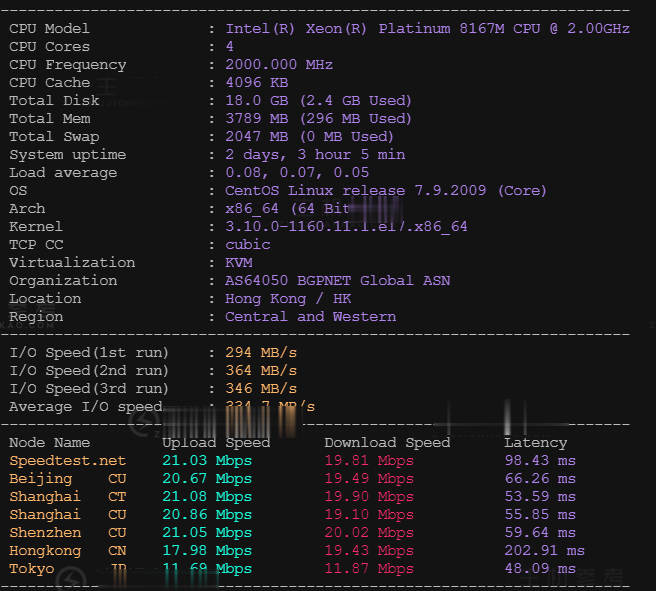
gcorelabs:CDN业务节点分布100多个国家地区,免费版提供1T/月流量
卢森堡商家gcorelabs是个全球数据中心集大成的运营者,不但提供超过32个数据中心的VPS、13个数据中心的cloud(云服务器)、超过44个数据中心的独立服务器,还提供超过100个数据中心节点的CDN业务。CDN的总带宽容量超过50Tbps,支持免费测试! Gcorelabs根据业务分,有2套后台,分别是: CDN、流媒体平台、DDoS高防业务、块存储、cloud云服务器、裸金属服务器...
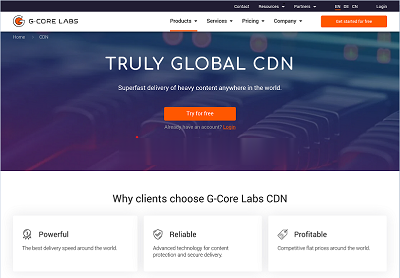
Friendhosting 黑色星期五 VDS/VPS可享四五折优惠促销
Friendhosting商家在前面的篇幅中也又陆续介绍到,是一家保加利亚主机商,主要提供销售VPS和独立服务器出租业务,数据中心分布在:荷兰、保加利亚、立陶宛、捷克、乌克兰和美国洛杉矶等。这不近期黑色星期五活动,商家也有推出了黑五优惠,VPS全场一次性45折,虚拟主机4折,全球多机房可选,老用户续费可获9折加送1个月使用时长,VDS折后最低仅€14.53/年,有需要的可以看看。Friendhos...
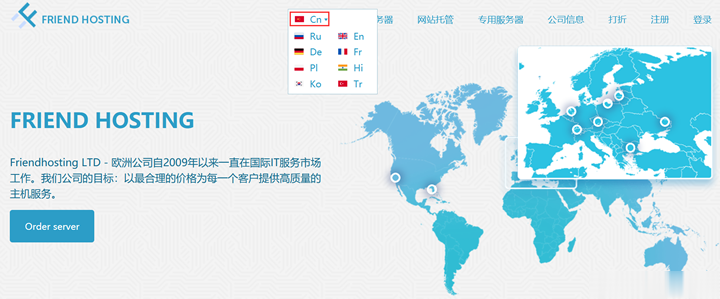
无法显示隐藏文件夹为你推荐
-
L1苹果5主机route动设备管理解决技术参数及要求:支持ipad支持ipad支持ipad支持ipad谷歌sb为什么搜索SB第一个是google?micromediawww.macromedia.com 是什么网站